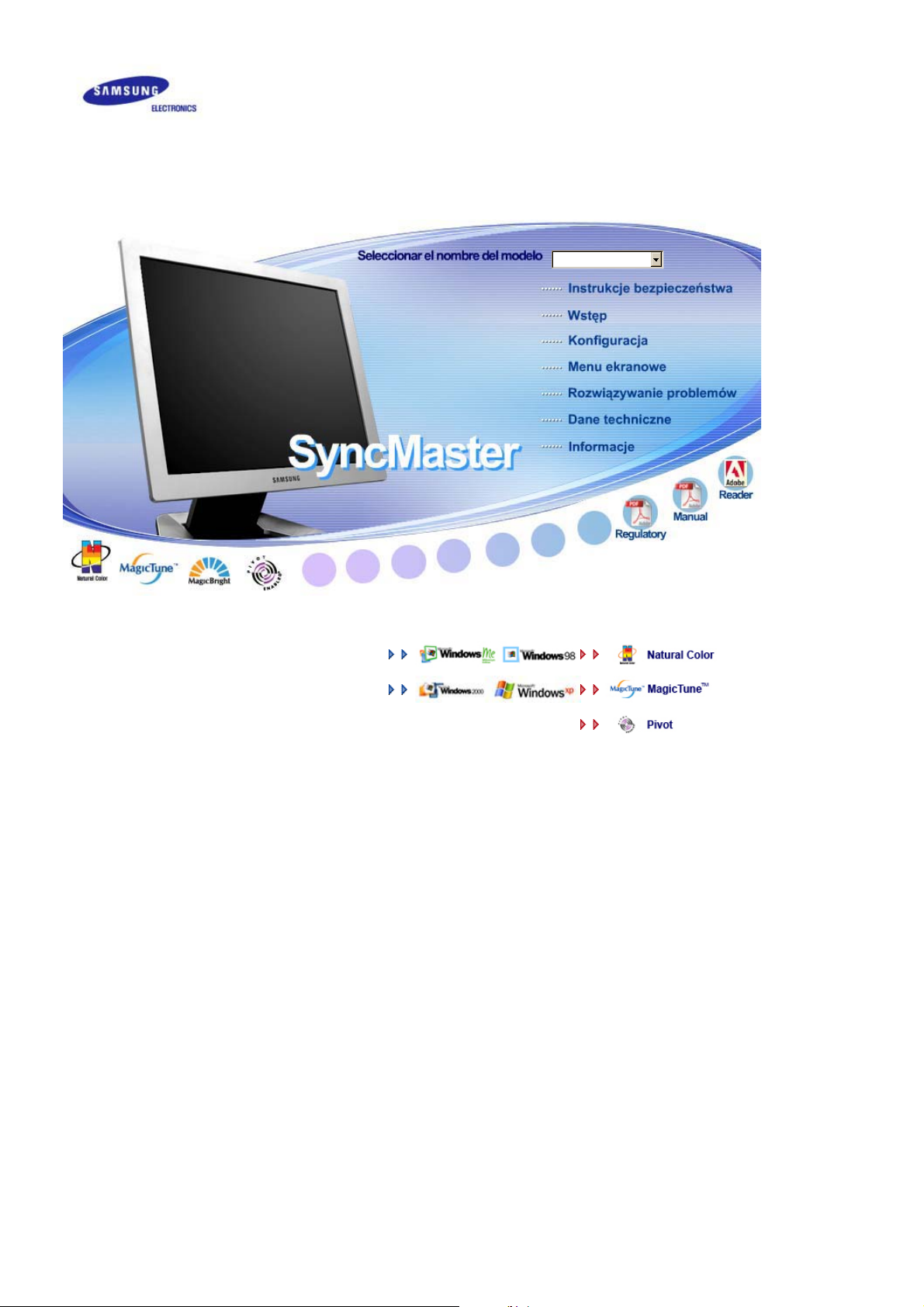
SyncMaster 720B/720T/920T/721B
Instalacja sterowników Instalacja oprogramowania
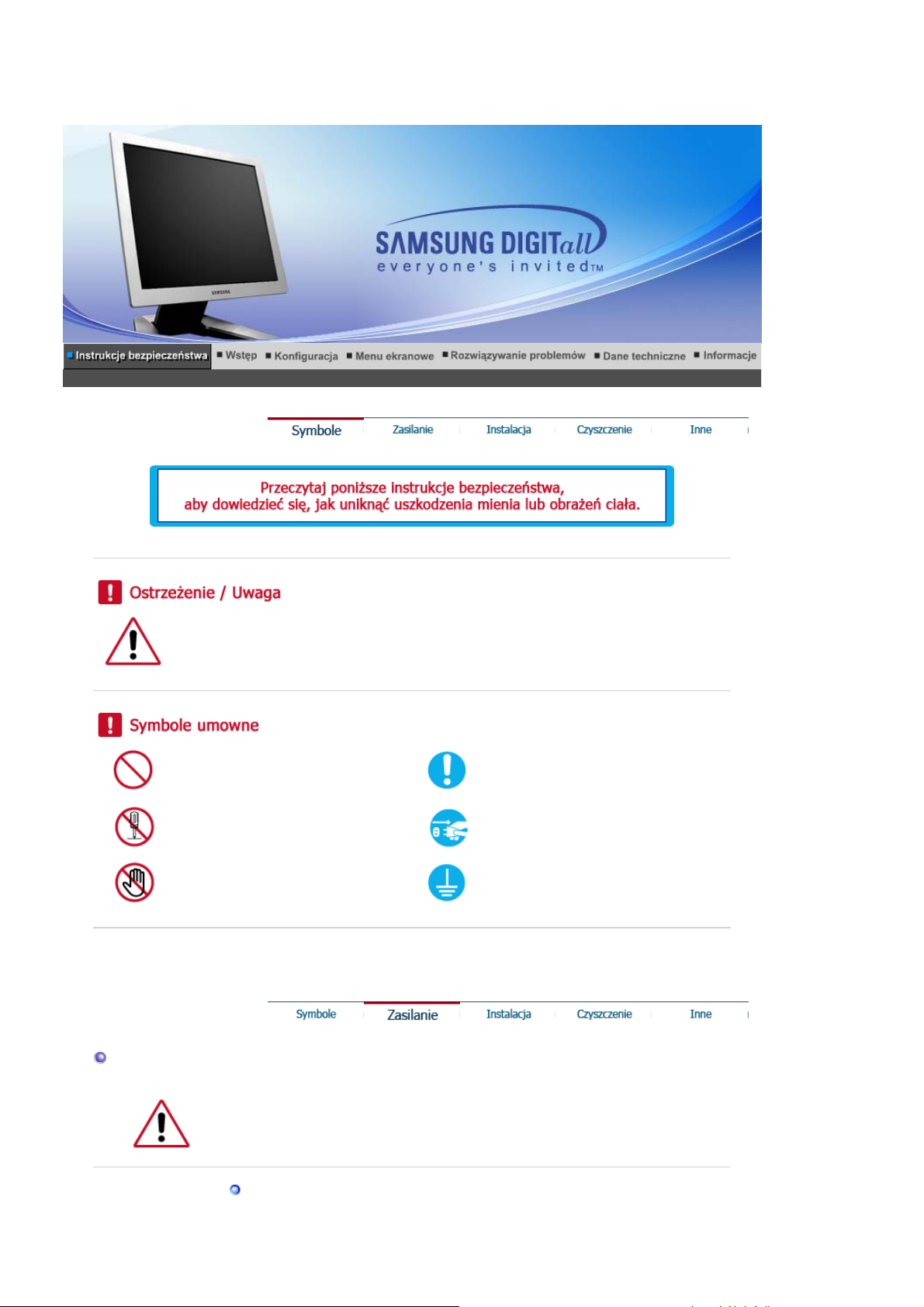
Niezastosowanie siĊ do wskazówek oznaczonych tym symbolem moĪe doprowadziü do
obraĪeĔ ciaáa lub uszkodzenia sprzĊtu.
Zasilanie
Zabronione.
Nie naleĪy otwieraü obudowy
monitora.
Nie dotykaü.
Gdy komputer nie jest uĪywany przez dáuĪszy czas naleĪy wáączyü funkcjĊ
DPMS. JeĞli siĊ uĪywa wygaszacza ekranu, naleĪy go ustawiü na tryb "ekran
aktywny”.
Nie naleĪy uĪywaü zniszczonej lub poluzowanej wtyczki.
NaleĪy przeczytaü i zawsze stosowaü
siĊ do tych zaleceĔ.
NaleĪy wyjąü wtyczkĊ z gniazda
zasilającego.
Uziemienie dla zapobieĪenia
poraĪenia prądem.
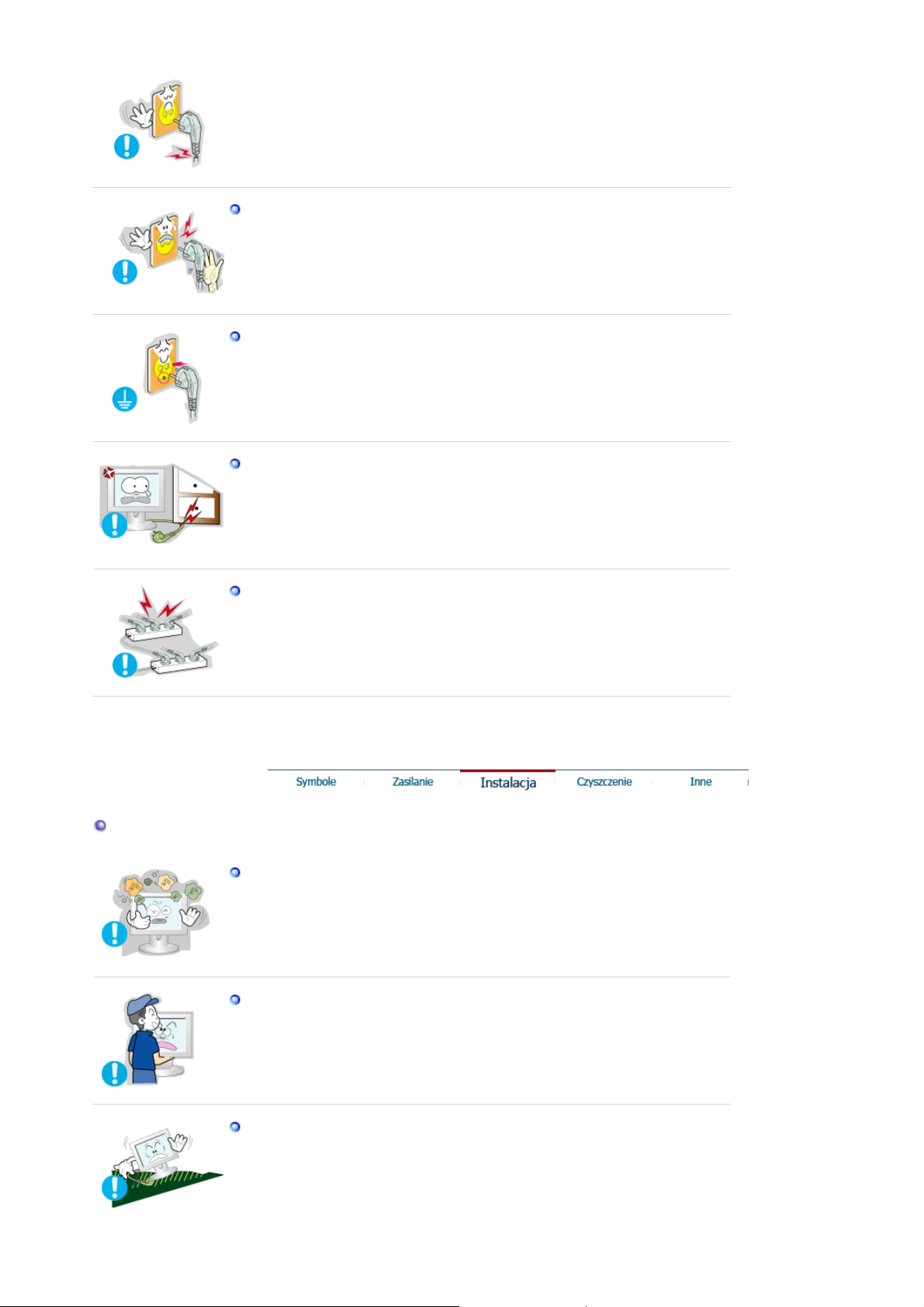
z MoĪe to spowodowaü poraĪenie prądem lub po Īar.
Przy wyáączaniu z zasilania nie naleĪy ciągnąü za przewód; nie naleĪy
teĪ dotykaü wtyczki mokrymi rĊkami.
MoĪe to spowodowaü poraĪenie prądem lub poĪar.
z
NaleĪy uĪywaü wyáącznie wtyczki i gniazdka z odpowiednim
uziemieniem.
z NiewáaĞciwe uziemienie moĪe spowodowaü poraĪenie prądem lub
uszkodzenie sprzĊtu.
Nie naleĪy nadmiernie wyginaü wtyczki i przewodu, ani káaĞü na nie
ciĊĪkich przedmiotów, gdyĪ moĪe to spowodowaü uszkodzenie.
Niezastosowanie siĊ do tego zalecenia moĪe spowodowaü poraĪenie
z
prądem lub poĪar.
Instalacja
Nie naleĪy podáączaü zbyt wielu urządzeĔ i przewodów do jednego
gniazdka.
z MoĪe to spowodowaü poĪar.
Monitor powinien byü ulokowany w miejscu moĪliwie suchym i czystym.
z We wnĊtrzu monitora moĪe powstaü zwarcie lub poĪar.
Przy przenoszeniu nie dopuĞciü do upuszczenia.
z MoĪe to spowodowaü uszkodzenie sprzĊtu lub obraĪenia cielesne.
Monitor naleĪy umieĞciü na páaskiej i stabilnej powierzchni.
z SpadniĊcie monitora z powierzchni roboczej moĪe spowodowaü
obraĪenia ciaáa.

Monitor naleĪy stawiaü ostroĪnie.
z MoĪe ulec uszkodzeniu.
Nie naleĪy káaĞü monitora ekranem w dóá.
MoĪe to uszkodziü powierzchniĊ ekranu.
z
Installing a wall bracket must be done by a qualified professional.
InstalacjĊ wspornika naĞciennego powinien przeprowadziü
wykwalifikowany specjalista.
z Instalacja wykonana przez osoby niewykwalifikowane moĪe prowadziü
do obraĪeĔ ciaáa.
z NaleĪy zawsze stosowaü urządzenie montaĪowe, okreĞlone w instrukcji
obsáugi.
Pozostaw dostateczną przestrzeĔ miĊdzy urządzeniem i Ğcianą.
z Sáaba wentylacja moĪe powodowaü wzrost temperatury wewnĊtrznej i
prowadziü do poĪaru.
Czyszczenie
Czyszcząc obudowĊ monitora lub powierzchniĊ ekranu, naleĪy uĪywaü lekko
wilgotnej, miĊkkiej szmatki.
Nie naleĪy rozpylaü detergentu bezpoĞrednio na powierzchniĊ monitora.
NaleĪy uĪywaü zalecanych detergentów i miĊkkiej szmatki.
eĞli wtyk jest brudny lub zakurzony, naleĪy go dokáadnie wyczyĞciü
suchą szmatką.
z Brudny wtyk moĪe spowodowaü poraĪenie prądem lub poĪar.
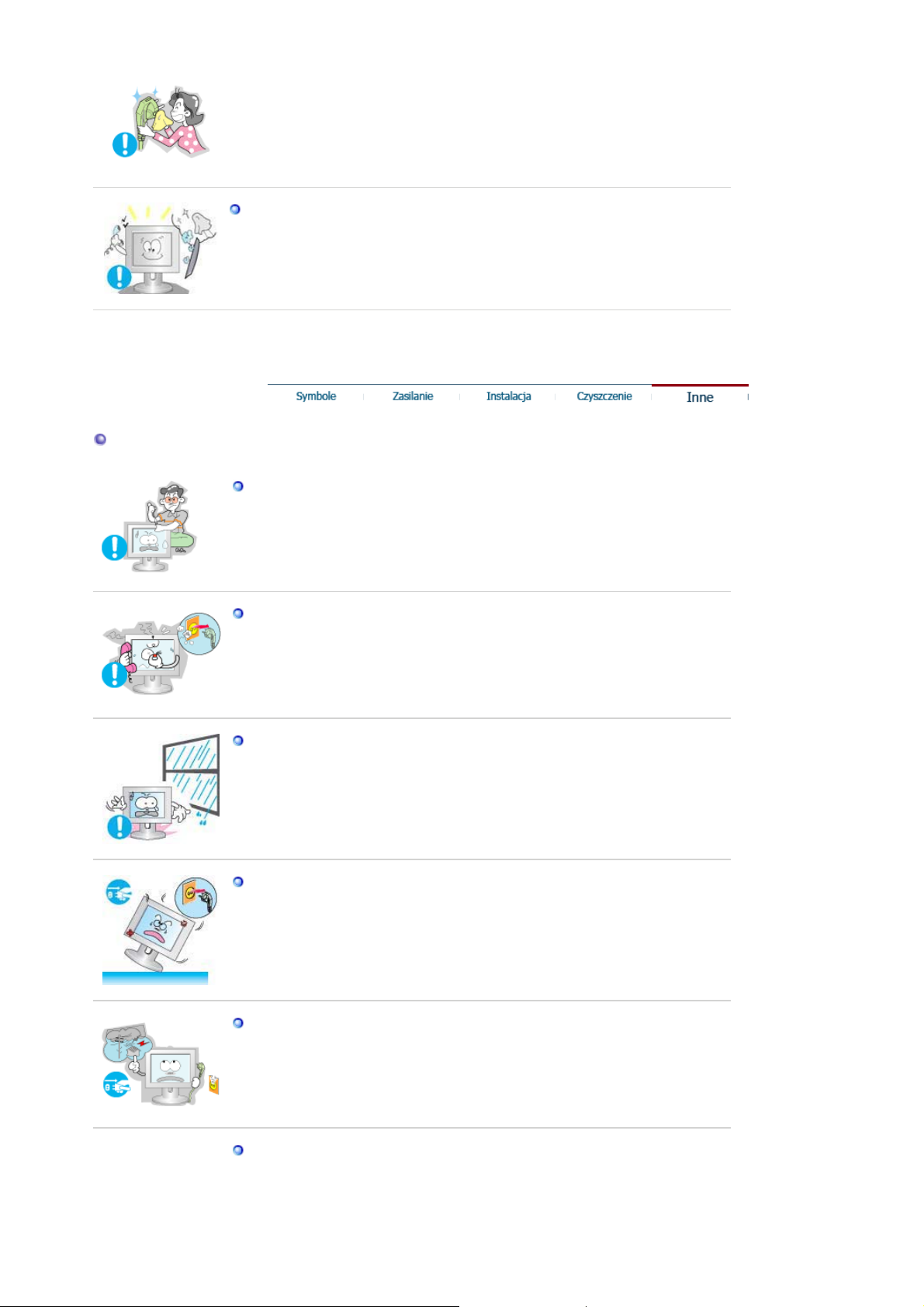
Inne
Raz w roku kontaktuj siĊ z centrum serwisowym lub centrum obsáugi
klienta w celu czyszczenia wnĊtrza urządzenia.
Utrzymuj wnĊtrze urządzenia w czystoĞci. Nagromadzony kurz moĪe
z
prowadziü do nieprawidáowego dziaáania lub poĪaru.
Nie naleĪy otwieraü obudowa i zdejmowaü tylnej pokrywy. Nie ma tam
Īadnych urządzeĔ przeznaczonych do obsáugi przez uĪytkownika.
z MoĪe to spowodowaü poraĪenie prądem lub po Īar.
Wszelkie naprawy powinny byü wykonywane przez wykwalifikowanych
z
pracowników serwisu.
JeĞli monitor nie dziaáa prawidáowo, a zw áaszcza, gdy wydaje
nienormalne dĨwiĊki lub, gdy dochodzi z niego swąd, naleĪy
natychmiast wyáączyü zasilanie i zgáosiü siĊ do autoryzowanego dealera
lub serwisu.
MoĪe to spowodowaü poraĪenie prądem lub poĪar.
z
NaleĪy chroniü monitor przed wilgocią i oraz spryskaniem wodą.
z W przeciwnym razie moĪe dojĞü do uszkodzenia, poraĪenia prądem lub
poĪaru.
Nie wolno uruchamiaü monitora w pobliĪu wody, okien lub drzwi, gdzie
z
byáby naraĪony na Ğnieg lub deszcz.
JeĞli monitor zostanie upuszczony lub jego obudowa ulegnie
uszkodzeniu, naleĪy go wyáączyü i odáączyü przewód zasilający.
z W przeciwnym razie monitor moĪe ulec uszkodzeniu, powodując
poraĪenie prądem lub poĪar.
NastĊpnie naleĪy skontaktowaü siĊ z serwisem.
z
W czasie wyáadowaĔ atmosferycznych na zewnątrz naleĪy wyáączyü
zasilanie monitora lub nie korzystaü z niego przez jakiĞ czas.
z W przeciwnym razie monitor moĪe ulec uszkodzeniu, powodując
poraĪenie prądem lub poĪar.
Nie naleĪy przemieszczaü monitora ciągnąc jedynie za przewód
zasilania lub kabel sygnaáowy.
z MoĪe to spowodowaü awariĊ sprzĊtu, poraĪenie prądem lub poĪar w
rezultacie uszkodzenia przewodu.
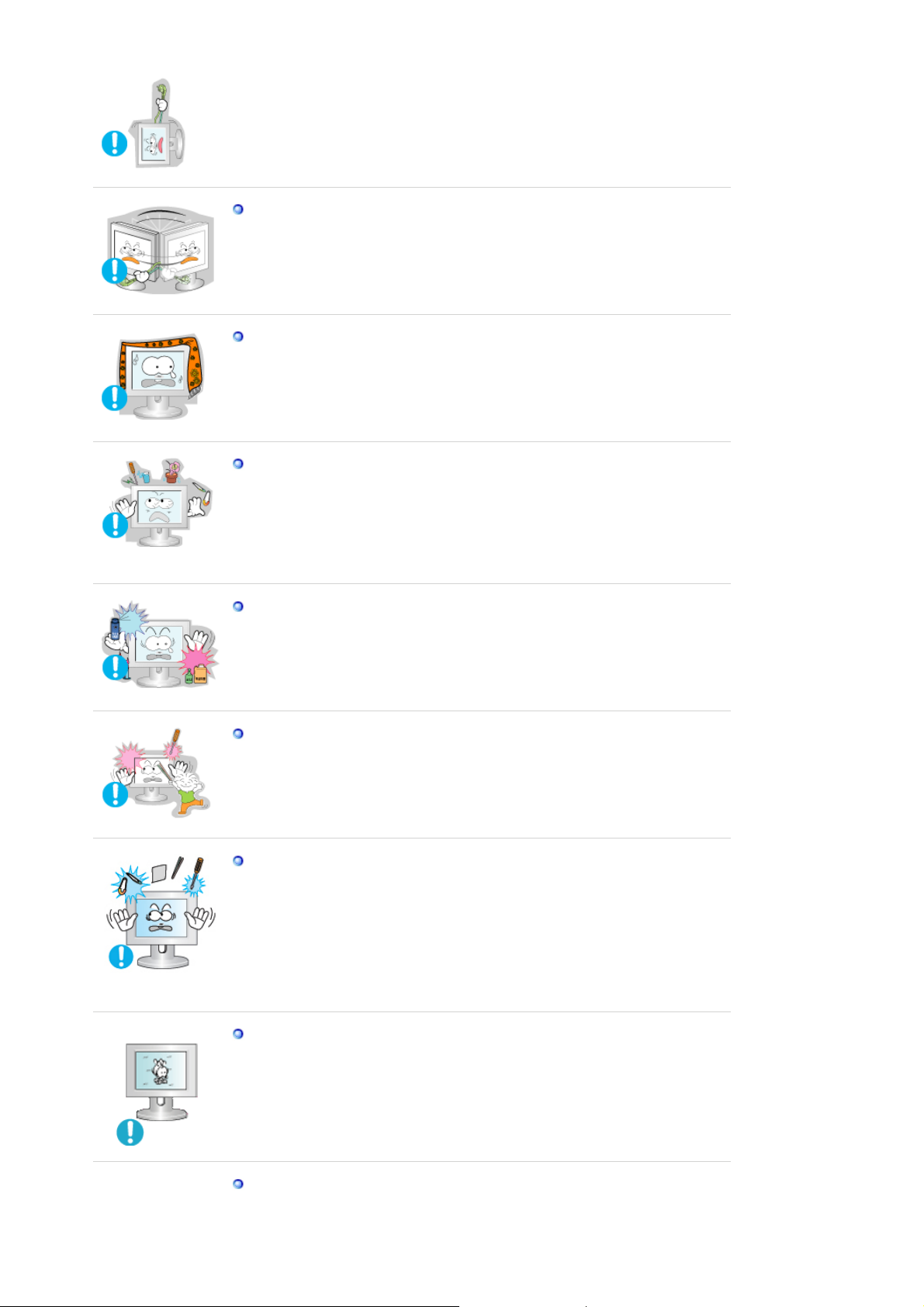
Nie naleĪy przesuwaü monitora w prawo lub lewo ciągnąc jedynie za
przewód zasilania lub kabel sygnaáowy.
MoĪe to spowodowaü awariĊ sprzĊtu, po raĪenie prądem lub poĪar w
z
rezultacie uszkodzenia przewodu.
Nie naleĪy zasáaniaü otworów wentylacyjnych monitora.
z Nieodpowiednia wentylacja moĪe spowodowaü awariĊ lub poĪar.
Nie wolno stawiaü na monitorze pojemników z wodą, produktów
chemicznych ani maáych metalowych przedmiotów.
W przeciwnym razie moĪe dojĞü do uszkodzenia, poraĪenia prądem lub
z
poĪaru.
z JeĞli do monitora dostanie siĊ obca substancja, naleĪy odáączyü
przewód zasilający i skontaktowaü siĊ z serwisem.
Nie naleĪy uĪywaü lub przechowywaü w pobliĪu monitora substancji
áatwopalnych.
z MoĪe to spowodowaü eksplozjĊ lub poĪar.
Nie naleĪy nigdy wkáadaüĪadnych przedmiotów metalowych w otwory
monitora.
z MoĪe to spowodowaü poraĪenie prądem, poĪar lub obraĪenia ciaáa.
Do gniazda sáuchawkowego i portów A/V monitora nie wolno wkáadaü
Īadnych metalowych przedmiotów, takich jak narzĊdzia, druty czy
wiertáa, ani przedmiotów áatwopalnych, takich jak kawaáki papieru lub
zapaáki.
z W przeciwnym razie moĪe dojĞü do uszkodzenia, poraĪenia prądem lub
poĪaru.
z W razie dostania siĊ obcych substancji/przedmiotów do monitora,
naleĪy zawsze skontaktowaü siĊ z serwisem.
Oglądanie tego samego ekranu przez dáuĪszy czas moĪe sprawiü, Īe
ekran bĊdzie zamazany lub widoczny bĊdzie trwaáy obraz.
z Wáączaj tryb oszczĊdzania energii lub wygaszacz ekranu o ruchomym
obrazie, kiedy pozostawiasz monitor na dáuĪszy okres czasu.
NaleĪy zachowaü ostroĪnoĞü podczas regulacji kąta podstawy.
z Zbyt duĪa siáa moĪe spowodowaü przewrócenie lub upadek monitora, a
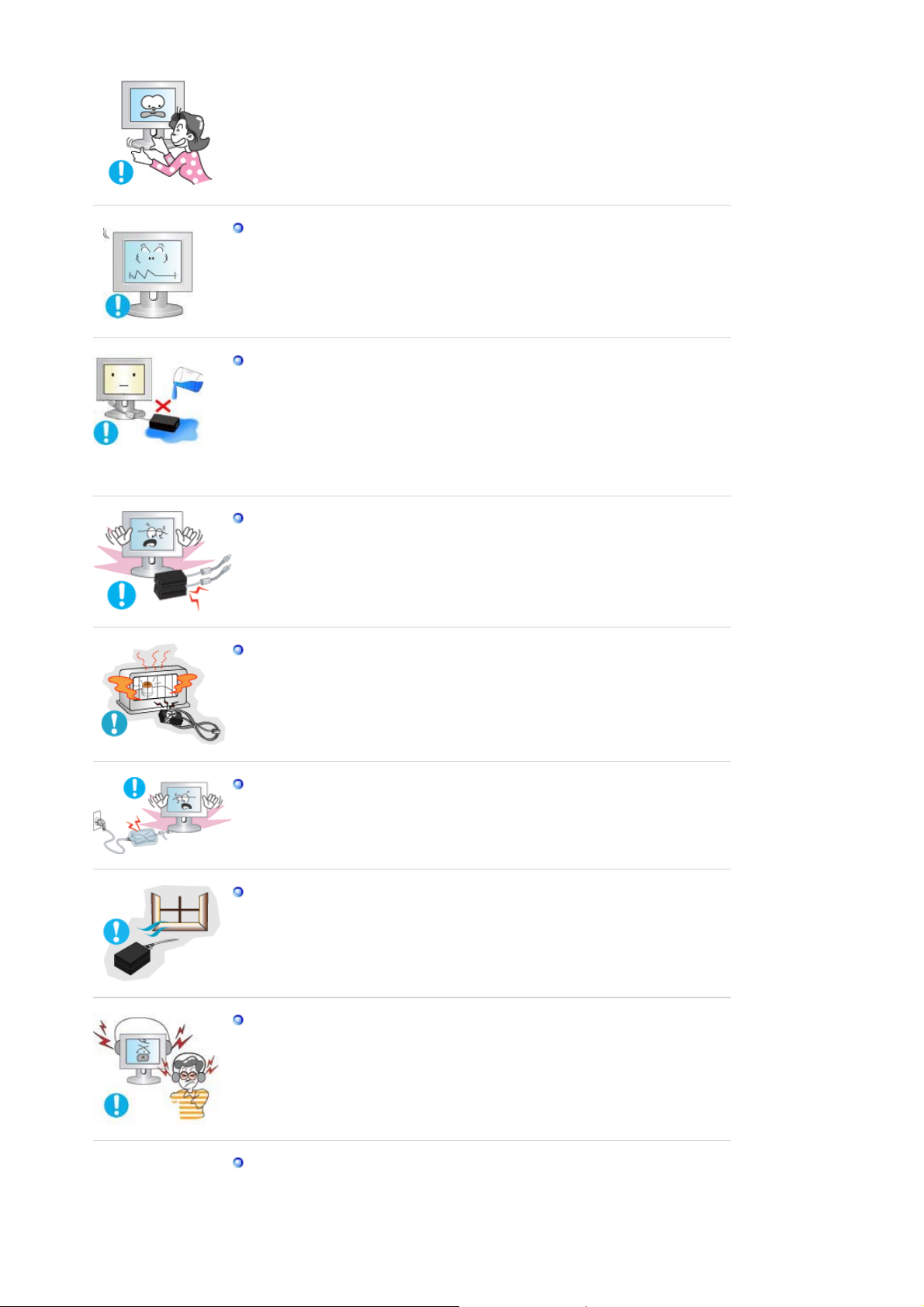
w nastĊpstwie obraĪenia ciaáa.
z RĊka lub palce mogą zostaü przyciĊte miĊdzy monitorem i podstawą,
powodując obraĪenia.
RozdzielczoĞü i czĊstotliwoĞü naleĪy dostosowaü odpowiednio do
modelu.
z NiewáaĞciwa rozdzielczoĞü i czĊstotliwoĞü moĪe uszkodziü wzrok.
17,19-calowa - 1280 X 1024
Zasilacz naleĪy chroniü przed kontaktem z wodą, aby nie zamóká.
W przeciwnym razie moĪe dojĞü do uszkodzenia, poraĪenia prądem lub
z
poĪaru.
z Nie wolno uĪywaü zasilacza w pobliĪu wody, ani na zewnątrz,
szczególnie, kiedy pada deszcz lub Ğnieg.
z NaleĪy uwaĪaü, aby nie zamoczyü zasilacza podczas mycia wodą
podáogi.
Nie naleĪy zbliĪaü zasilaczy do monitora.
z ZagroĪenie poĪarem.
Zasilacz naleĪy trzymaü z dala od wszelkich Ĩródeá ciepáa.
z ZagroĪenie poĪarem.
Przed uĪyciem zasilacz naleĪy wyjąü z torby foliowej.
z ZagroĪenie poĪarem.
Zasilacz powinien byü zawsze uĪywany w miejscu o dobrej wentylacji.
UĪywając sáuchawek naleĪy odpowiednio ustawiü poziom gáoĞnoĞci.
z Zbyt gáoĞny dĨwiĊk moĪe uszkodziü sáuch.
Zbyt maáa odlegáoĞü od monitora przez dáuĪszy czas moĪe prowadziü do
uszkodzenia wzroku.
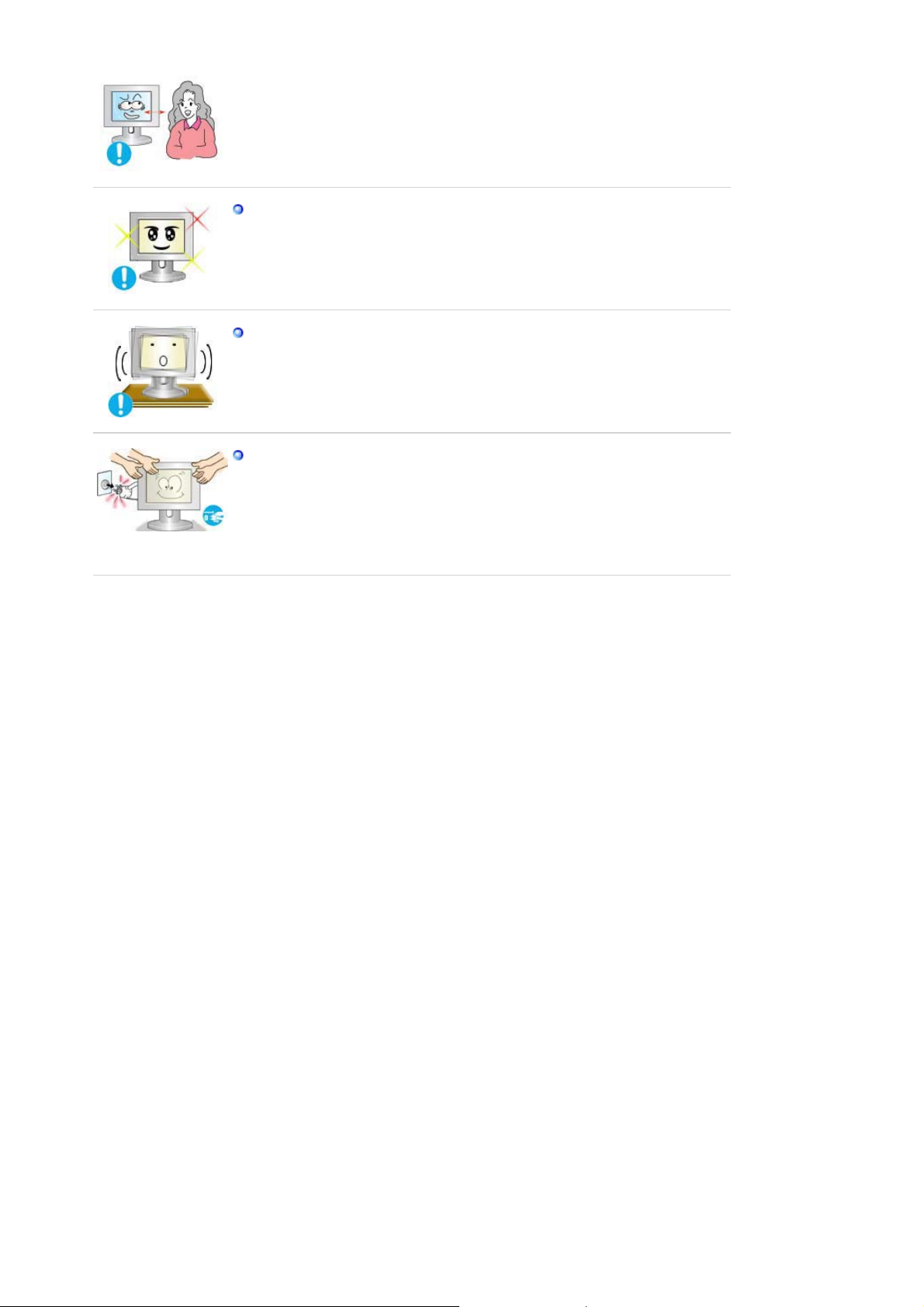
Aby pozwoliü odpocząü oczom, po kaĪdej godzinie pracy przed
monitorem zrób co najmniej 5-minutową przerwĊ.
Nie naleĪy uĪywaü monitora w miejscach, gdzie bĊdzie naraĪony na
silne wibracje.
z NaraĪenie na dziaáanie silnych wibracji moĪe stanowiü zagroĪenie
poĪarowe i skróciü trwaáoĞü monitora.
Przenosząc monitor, wyáącz zasilanie i wyjmij przewód zasilający z
gniazdka. Przed przeniesieniem monito ra sprawdĨ, czy wszystkie kable,
w tym kabel antenowy i kable przyáączeniowe innych urządzeĔ są
odáączone.
z W przeciwnym razie mogą ulec uszkodzeniu i prowadziü do poĪaru lub
poraĪenia prądem.
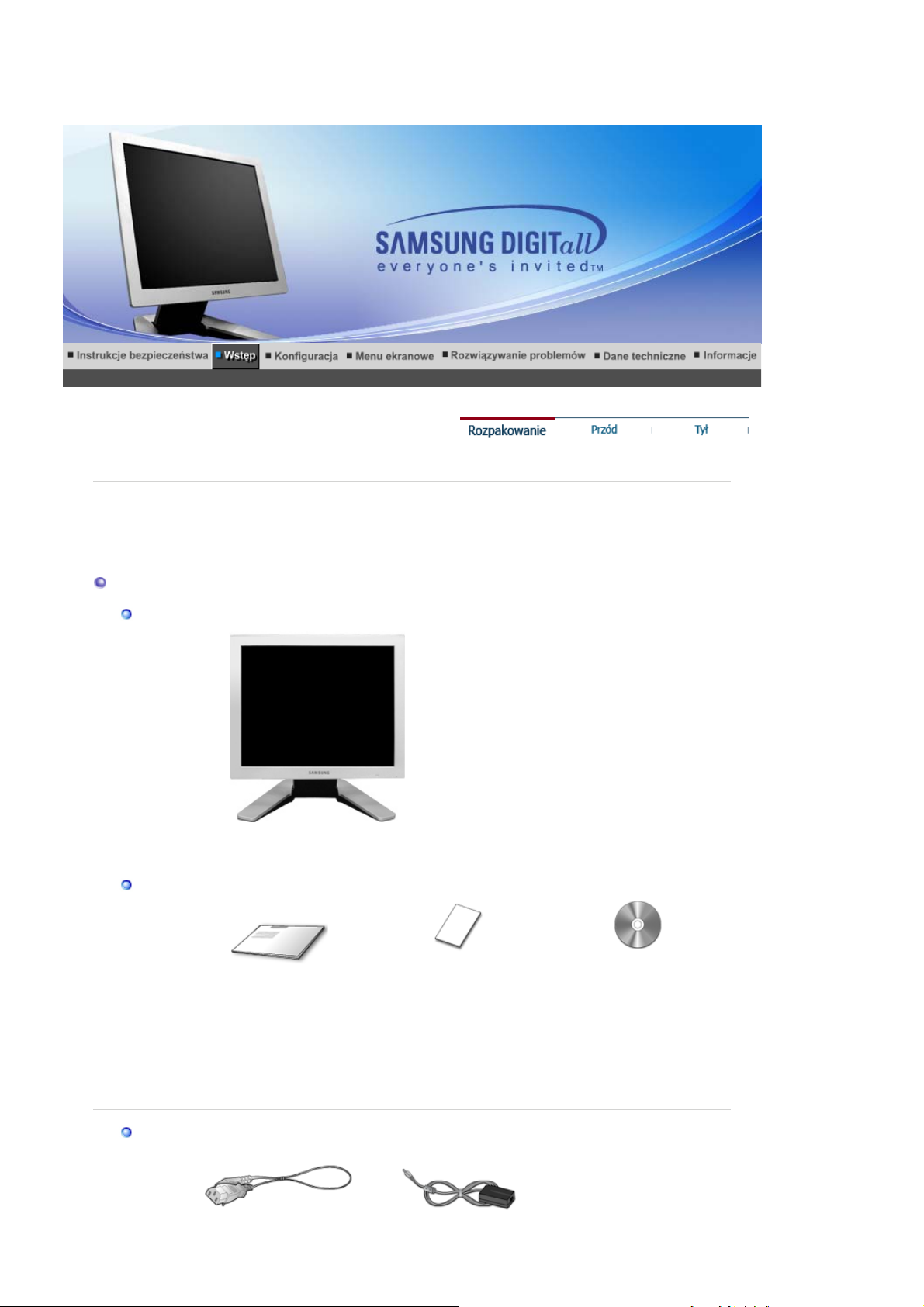
y
j
ą
Ċ
puj
ą
®
SyncMaster 720B/721B
NaleĪy siĊ upewniü, If any items are missing,
cz
w opakowaniu znajdu
ZawartoĞü opakowania
Monitor
siĊ nast
ce elementy.
Instrukcja
Páyta CD zawierająca
InstrukcjĊ obsáugi,
Instrukcja szybkiej
instalacji
Kabel
Karta gwarancyjna
(Nie wszĊdzie dostĊpna)
sterownik monitora,
oprogramowanie
Natural Color,
MagicTune™,
Pivot
Pro
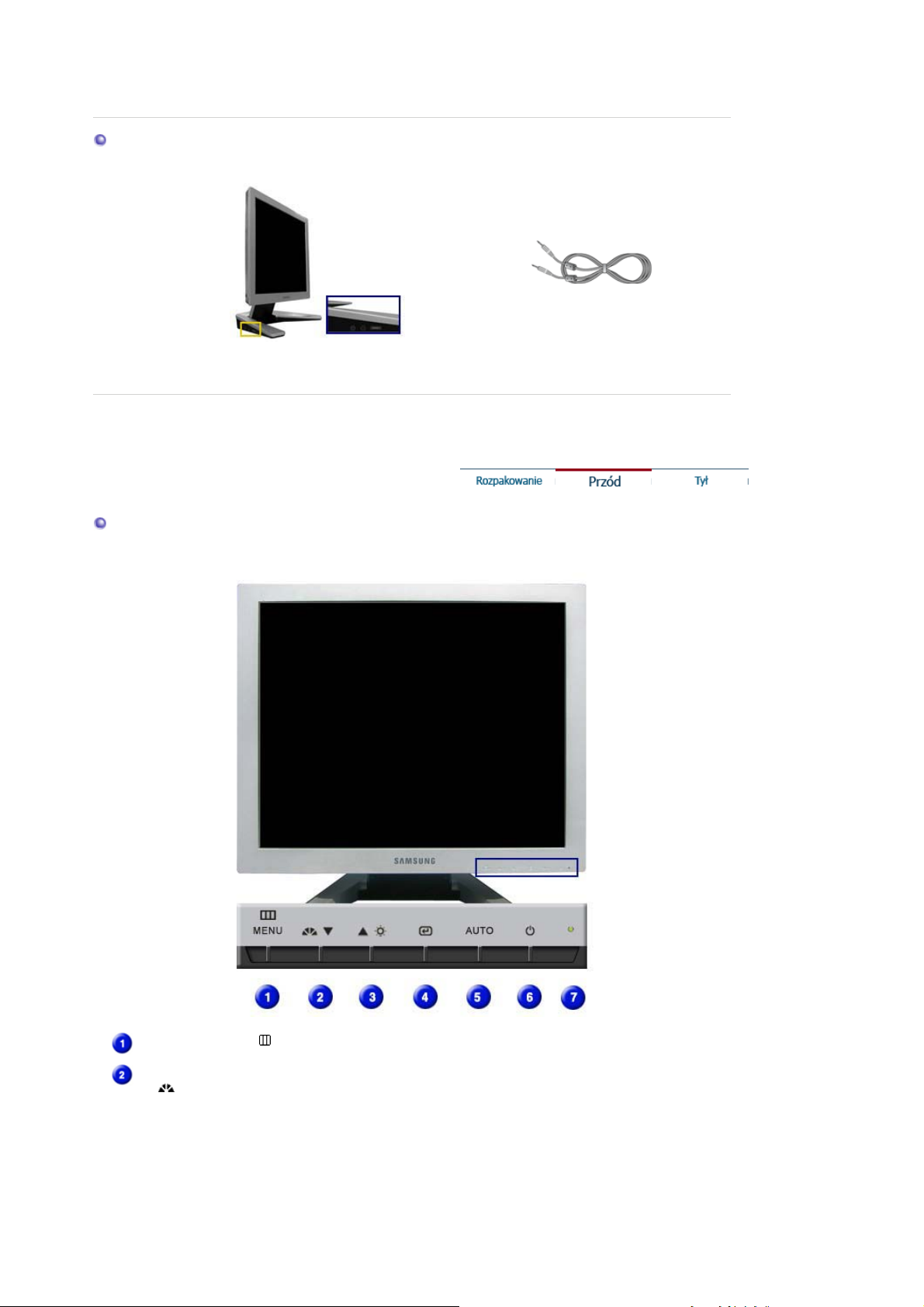
Kabel zasilania Zasilacz pradu stalego
y
Dla modelu multimedialnego (Opcja)
modelu multimedialnego Kabel sygnaáow
Przód
Przycisk Menu [ ]
SáuĪy do uruchamiania menu OSD. SáuĪy równieĪ do zamykania
menu OSD lub powrotu do poprzedniego menu.
Przycisk MagicBright
[]
MagicBright to nowa funkcja monitora, która umoĪliwia uzyskanie
obrazu o dwukrotnie lepszej jakoĞci w porównaniu do monitorów
obecnych na rynku. Zapewnia ona optymalną jasnoĞü i
rozdzielczoĞü obrazu dla tekstu, Internetu czy animacji
multimedialnych, wychodząc naprzeciw róĪnorodnym wymaganiom
uĪytkownika. UĪytkownik moĪe z áatwoĞcią wybraü jedną z szeĞciu
wstĊpnie skonfigurowanych opcji jasnoĞci i rozdzielczoĞci,
naciskając odpowiedni przycisk MagicBright, umieszczony z przodu
monitora.
1) Custom
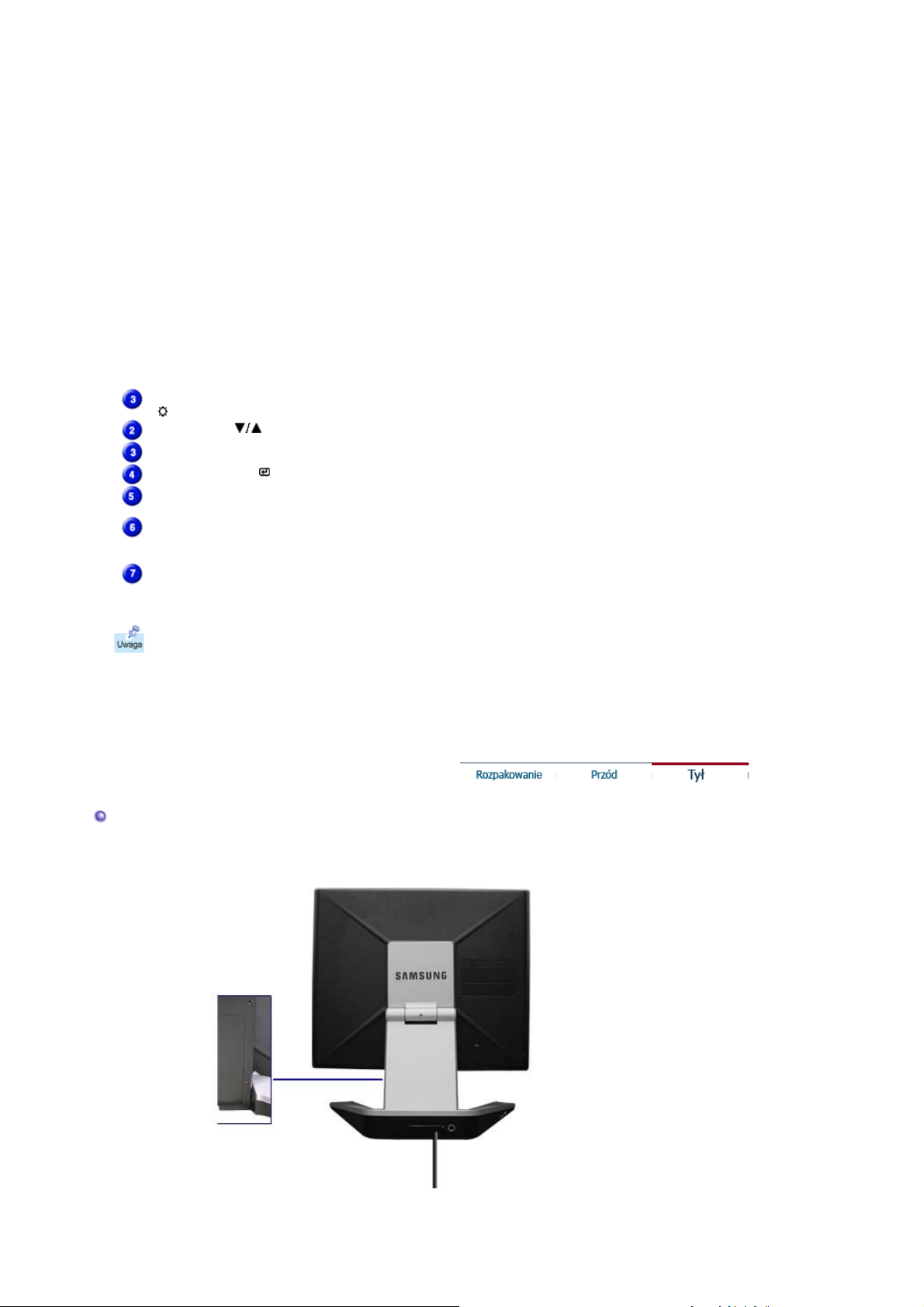
Przycisk Brightness
[
]
j
j
j
Regulatory [ ]
Choü parametry są starannie dobrane przez naszych
inĪynierów, ustawienia wstĊpne mogą nie byü dostosowane do
Twojego wzroku i preferencji.
W takim przypadku wyreguluj JasnoĞü i Kontrast za pomocą
menu OSD.
: Standardowa jasnoĞü
2) Text
Do dokumentów lub prac polegających na obróbce tekstu.
3) Internet
: ĝrednia jasnoĞü
Do pracy z materiaáem mieszanym, takim jak tekst i grafika.
4) Game
Do oglądania obrazów ruchomych, takich jak gry.
5) Sport
Do oglądania obrazów ruchomych, takich jak Sport.
6) Movie
: DuĪa jasnoĞü
Do oglądania obrazów ruchomych, takich jak filmy DVD lub
Video CD.
>>Kliknij tutaj, aby wyĞwietliü animacjĊ.
Przy wyáączonym menu OSD, naciĞnij przycisk, aby wyregulowaü
asnoĞü.
Przyciski te pozwalają na podĞwietlenie i regulacjĊ parametrów
menu ekranowego.
Przycisk Enter [ ]
Przycisk auto
WskaĨnik zasilania
SáuĪy do wybierania menu OSD.
Sluzy do automatycznej regulacji parametrów o bezposrednim
dostepie.
Ta dioda Ğwieci siĊ na zielono podczas normalnej pracy komputera,
a kiedy monitor zapisuje ustawienia miga pomaraĔczowym kolorem
eden raz.
Przycisk zasilania
SáuĪy do wáączania i wyáączania monitora.
Uwaga: Zapoznaj siĊ z opisem funkcji oszczĊdzania energii PowerSaver zawartym w
podrĊczniku uĪytkownika. Dla oszczĊdnoĞci energii naleĪy WYàĄCZAû monitor, kiedy nie
est w uĪyciu lub, kiedy siĊ od niego odchodzi na dáuĪej.
Tyá
(Konfiguracja panelu tylnego moze byc inna, zaleznie od produ ktu)
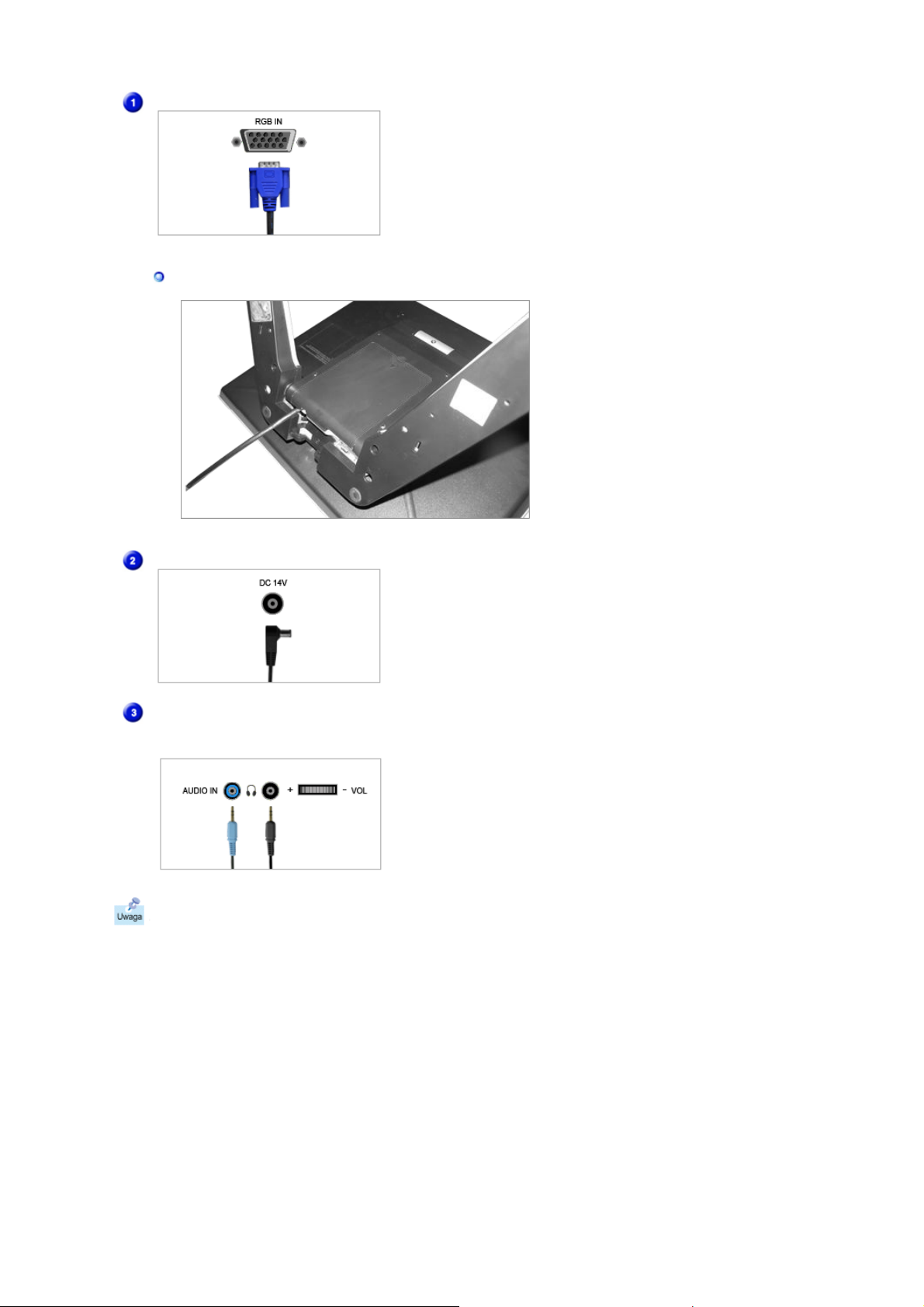
Gniazdo sygnaáowe
Sposób odáączania przewodu
Gniazdo zasilania DC (14 V DC)
Gniazdo sygnaáowe PC (15 pin D-SUB)
Produkt ten moĪe pracowaü z 90 ~ 264.
NapiĊcie regulowane jest automatycznie przez
zasilacz.
Gniazdo dĨwiĊkowe PC
(modelu multimedialnego /Opcja)
Gniazdo dĨwiĊkowe PC
Gniazdo słuchawkowe
Uwaga : Kábel bekötéshez további felvilágositástA monitor bekötése cimszó alatt talál.
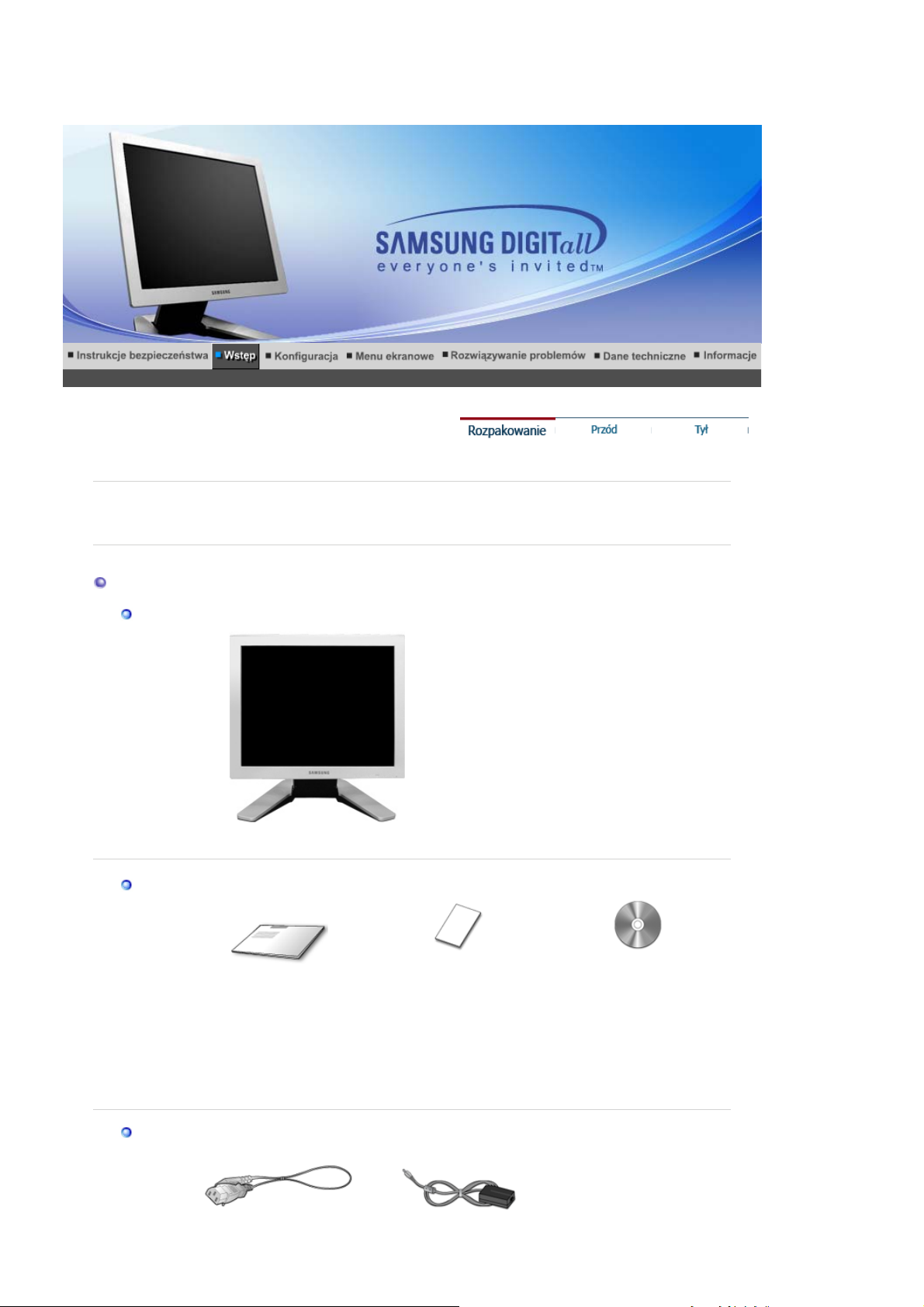
y
j
ą
Ċ
puj
ą
®
SyncMaster 720T
cz
ZawartoĞü opakowania
Monitor
NaleĪy siĊ upewniü, If any items are missing,
w opakowaniu znajdu
siĊ nast
ce elementy.
Instrukcja
Páyta CD zawierająca
InstrukcjĊ obsáugi,
Instrukcja szybkiej
instalacji
Kabel
Karta gwarancyjna
(Nie wszĊdzie dostĊpna)
sterownik monitora,
oprogramowanie
Natural Color,
MagicTune™,
Pivot
Pro
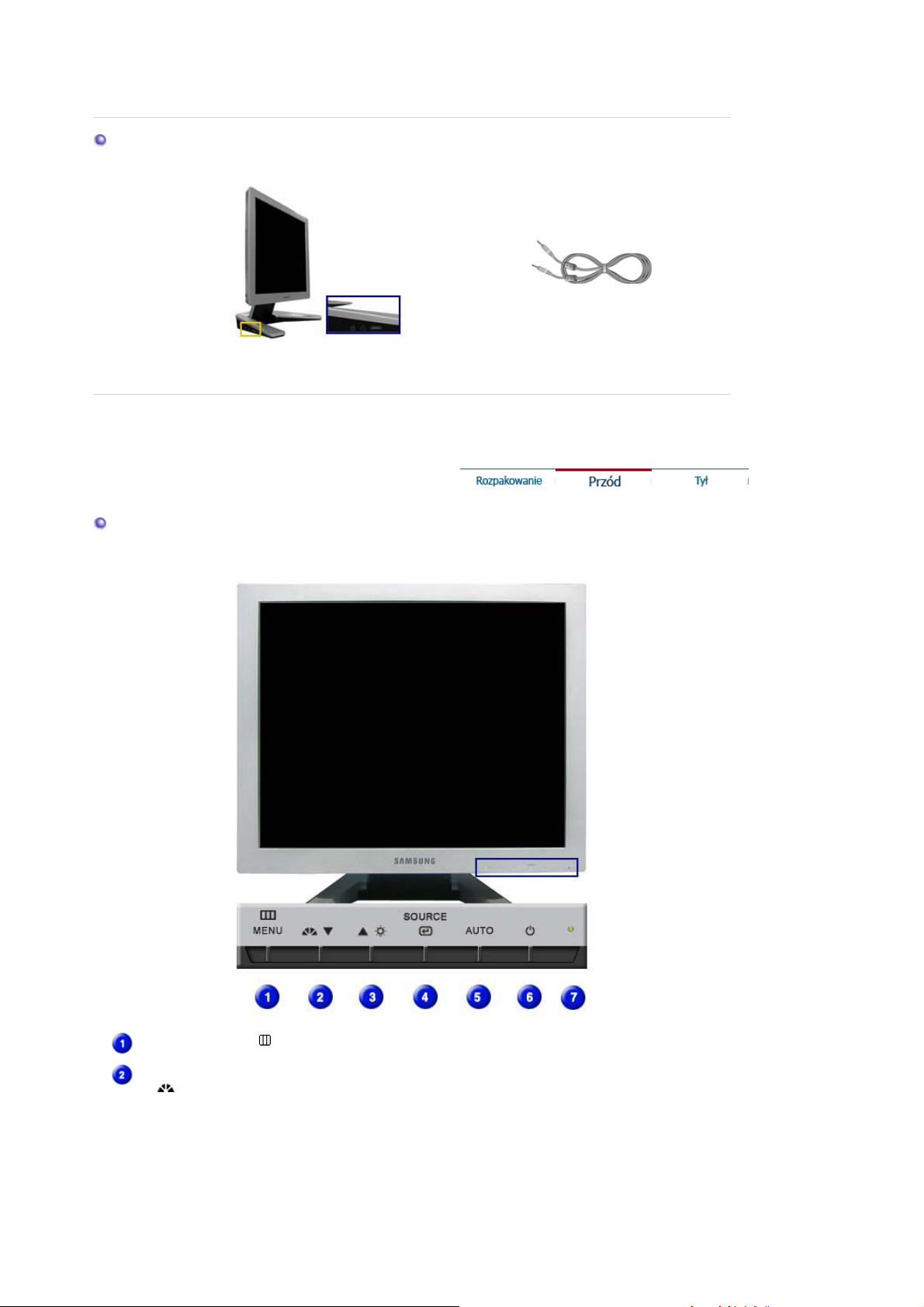
Kabel zasilania Zasilacz pradu stalego
y
Dla modelu multimedialnego (Opcja)
modelu multimedialnego Kabel sygnaáow
Przód
Przycisk Menu [ ]
SáuĪy do uruchamiania menu OSD. SáuĪy równieĪ do zamykania
menu OSD lub powrotu do poprzedniego menu.
Przycisk MagicBright
[]
MagicBright to nowa funkcja monitora, która umoĪliwia uzyskanie
obrazu o dwukrotnie lepszej jakoĞci w porównaniu do monitorów
obecnych na rynku. Zapewnia ona optymalną jasnoĞü i
rozdzielczoĞü obrazu dla tekstu, Internetu czy animacji
multimedialnych, wychodząc naprzeciw róĪnorodnym wymaganiom
uĪytkownika. UĪytkownik moĪe z áatwoĞcią wybraü jedną z szeĞciu
wstĊpnie skonfigurowanych opcji jasnoĞci i rozdzielczoĞci,
naciskając odpowiedni przycisk MagicBright, umieszczony z przodu
monitora.
1) Custom
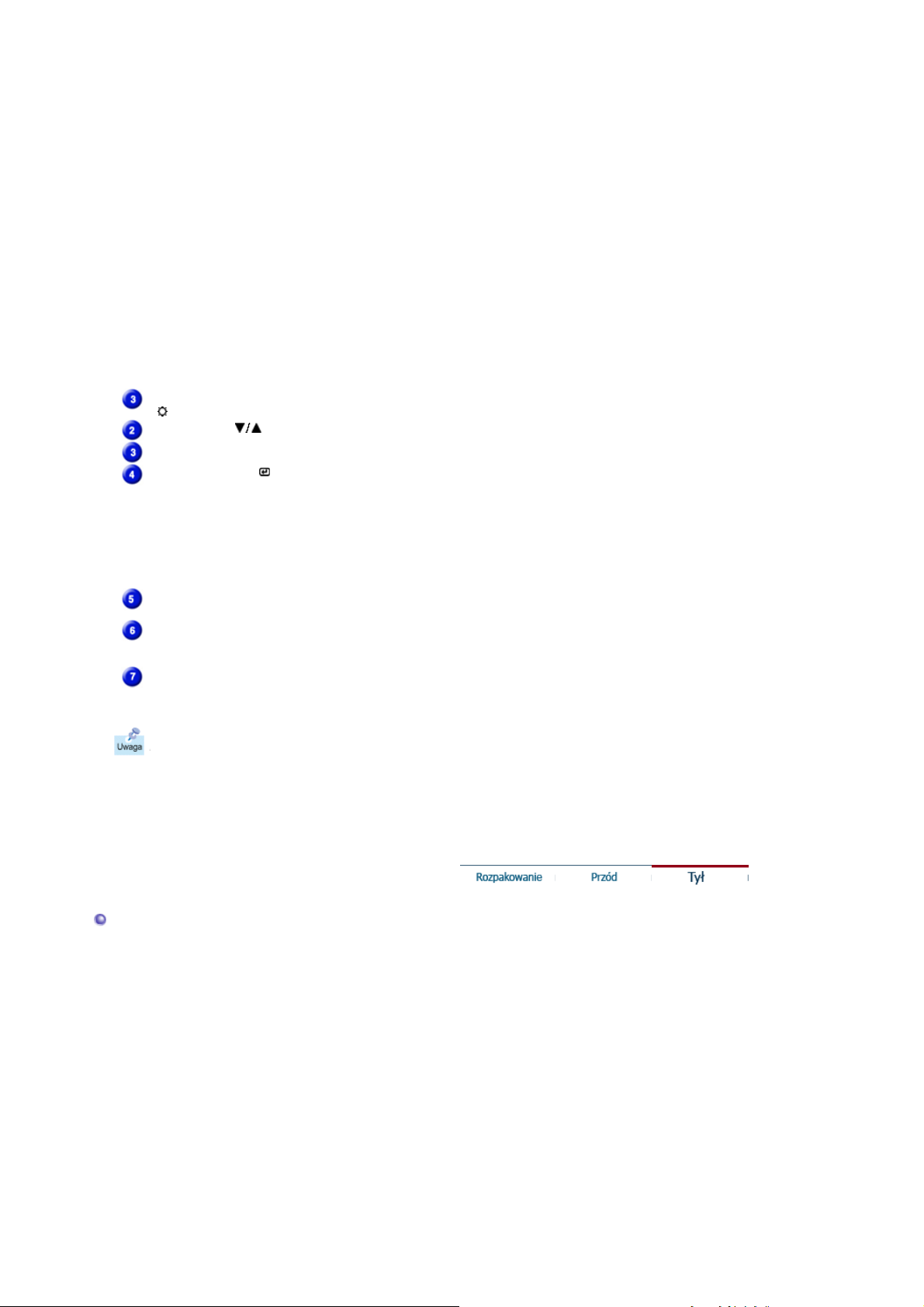
Przycisk Brightness
[
]
j
j
j
Regulatory [ ]
Choü parametry są starannie dobrane przez naszych
inĪynierów, ustawienia wstĊpne mogą nie byü dostosowane do
Twojego wzroku i preferencji.
W takim przypadku wyreguluj JasnoĞü i Kontrast za pomocą
menu OSD.
: Standardowa jasnoĞü
2) Text
Do dokumentów lub prac polegających na obróbce tekstu.
3) Internet
: ĝrednia jasnoĞü
Do pracy z materiaáem mieszanym, takim jak tekst i grafika.
4) Game
Do oglądania obrazów ruchomych, takich jak gry.
5) Sport
Do oglądania obrazów ruchomych, takich jak Sport.
6) Movie
: DuĪa jasnoĞü
Do oglądania obrazów ruchomych, takich jak filmy DVD lub
Video CD.
>>Kliknij tutaj, aby wyĞwietliü animacjĊ.
Przy wyáączonym menu OSD, naciĞnij przycisk, aby wyregulowaü
asnoĞü.
Przyciski te pozwalają na podĞwietlenie i regulacjĊ parametrów
menu ekranowego.
Przycisk Enter [ ] /
Przycisk Source
SáuĪy do wybierania menu OSD. /
NaciĞniĊcie przycisku Source spowoduje wybranie sygnaáu wideo
przy wyáączonym OSD. (Po naciĞniĊciu przycisku Source podczas
zmiany trybu wejĞciowego, na Ğrodku ekranu pojawi siĊ komunikat
informujący o aktualnie wybranym trybie – analogowym lub
cyfrowym sygnale wejĞciowym.)
Uwaga:
Wybierając tryb cyfrowy naleĪy podáączyü monitor do karty
graficznej wyposaĪonej w záącze cyfrowe, uĪywając kabla DVI.)
Przycisk auto
WskaĨnik zasilania
Sluzy do automatycznej regulacji parametrów o bezposrednim
dostepie.
Ta dioda Ğwieci siĊ na zielono podczas normalnej pracy komputera,
a kiedy monitor zapisuje ustawienia miga pomaraĔczowym kolorem
eden raz.
Przycisk zasilania
SáuĪy do wáączania i wyáączania monitora.
Uwaga: Zapoznaj siĊ z opisem funkcji oszczĊdzania energii PowerSaver zawartym w
podrĊczniku uĪytkownika. Dla oszczĊdnoĞci energii naleĪy WYàĄCZAû monitor, kiedy nie
est w uĪyciu lub, kiedy siĊ od niego odchodzi na dáuĪej.
Tyá
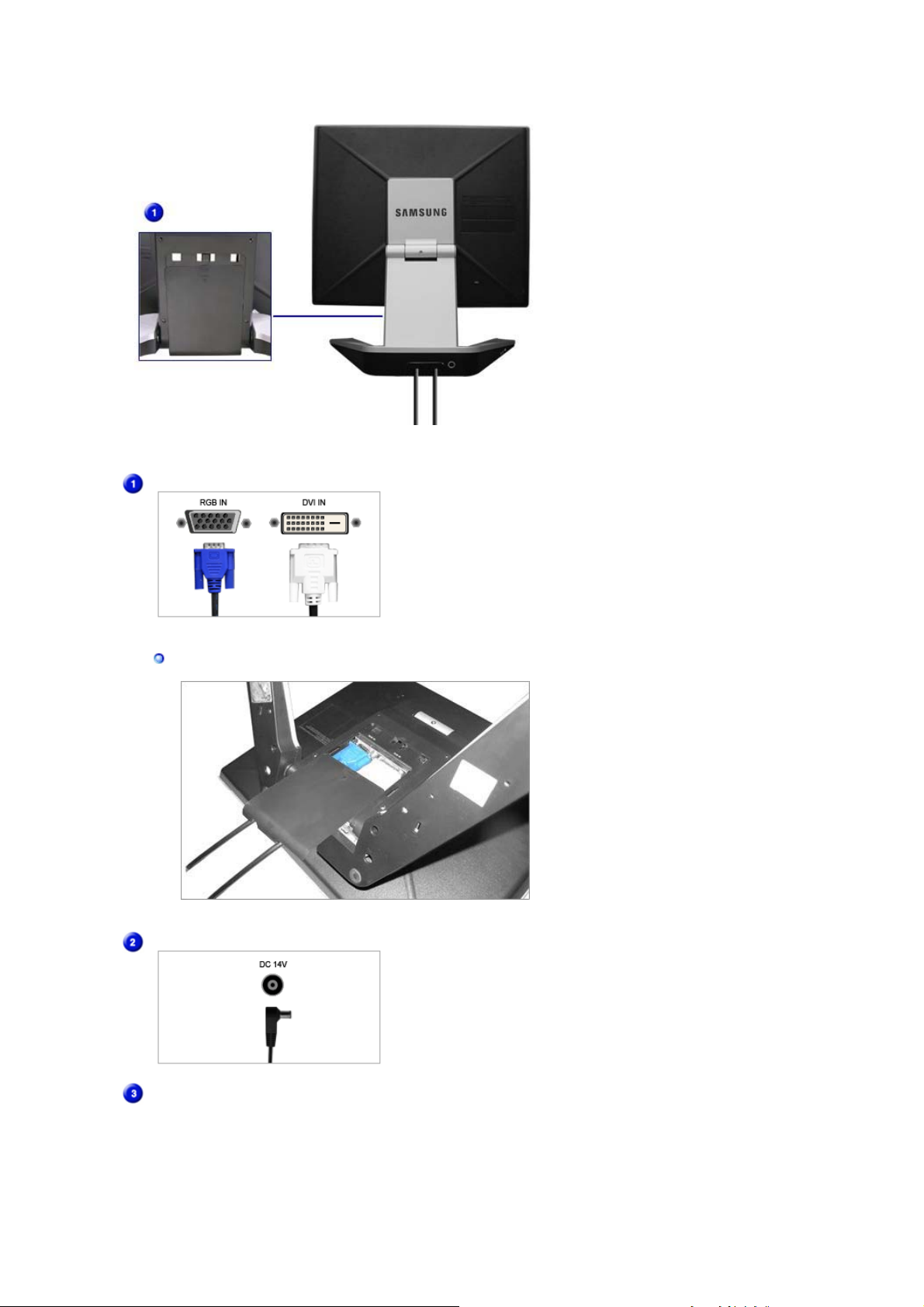
(Konfiguracja panelu tylnego moze byc inna, zaleznie od produ ktu )
Gniazdo sygnaáowe
Sposób odáączania przewodów
Gniazdo zasilania DC (14 V DC)
Gniazdo sygnaáowe PC (15 pin D-SUB)
Gniazdo sygnaáowe PC (DVI)
Produkt ten moĪe pracowaü z 90 ~ 264.
NapiĊcie regulowane jest automatycznie przez
zasilacz.
Gniazdo dĨwiĊkowe PC
(modelu multimedialnego /Opcja)
Gniazdo dĨwiĊkowe PC
Gniazdo słuchawkowe
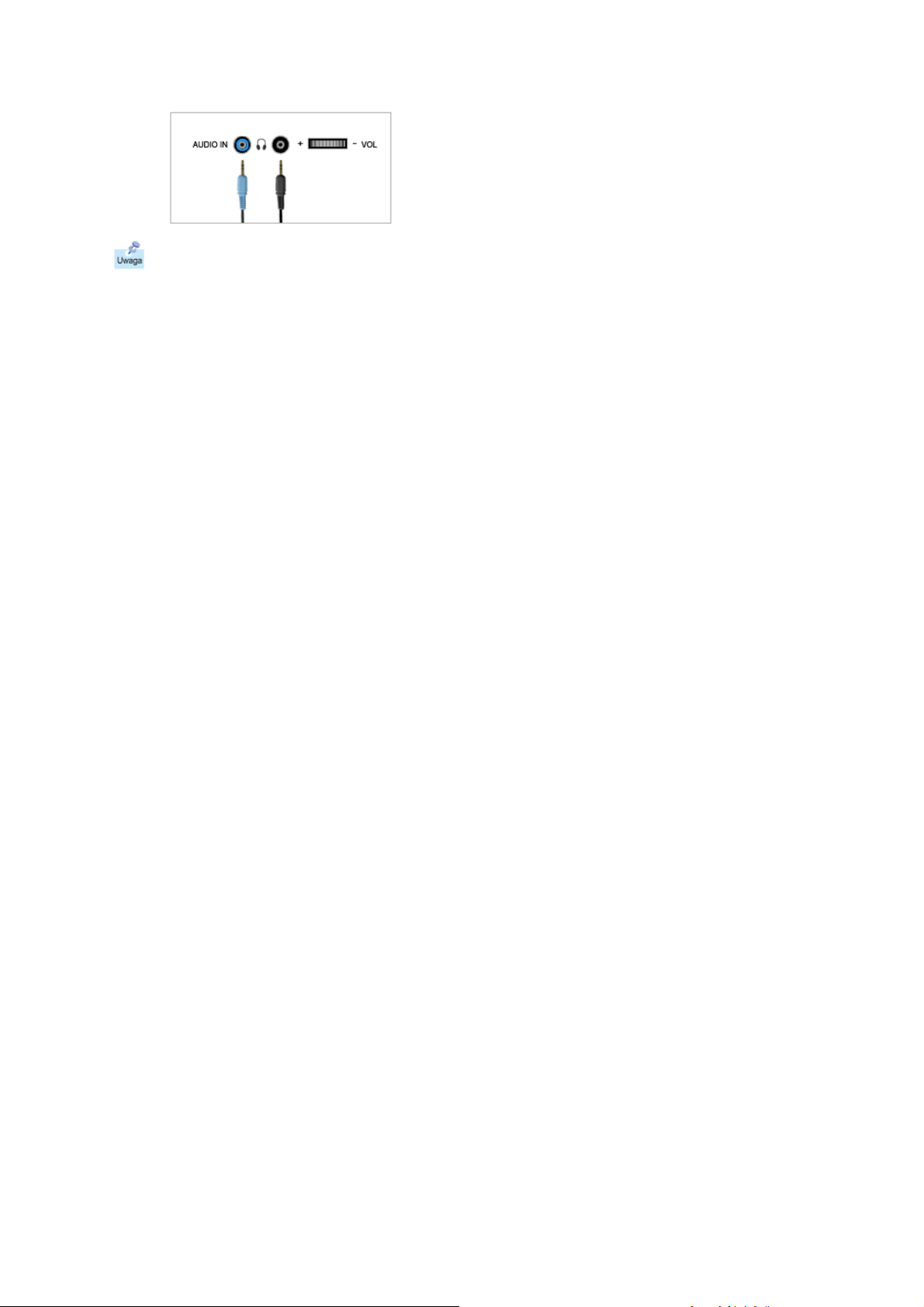
Uwaga : Kábel bekötéshez további felvilágositástA monitor bekötése cimszó alatt talál.
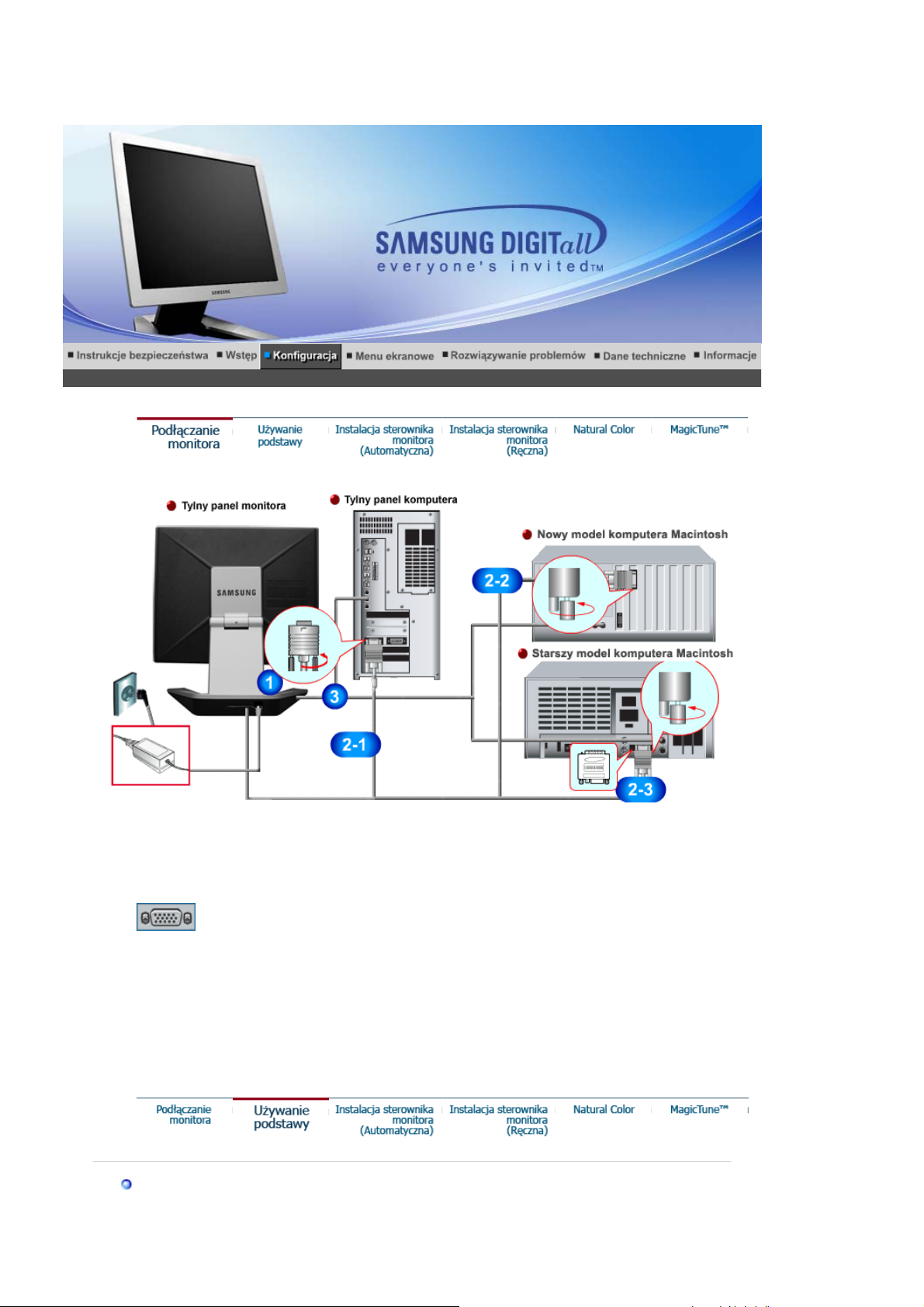
SyncMaster 720B/721B
Podlacz przewód zasilania monitora do gniazda przewodu zasilania w tylnej czesci obudowy
1.
monitora. Podlacz przewód zasilania monitora do gniazdka zasilania.
UĪywając záącza D-sub (analogowego) na karcie graficznej.
2-1.
Podáącz kabel sygnaáowy do 15-stykowego záącza typu D-sub z tyáu monitora.
Connected to a Macintosh.
2-2.
Podáączyü monitor do komputera Macintosh za pomocą kabla ze záączem D-SUB.
W przypadku starszego modelu komputera Macintosh, do podáączenia monitora potrzebna
2-3.
bĊdzie specjalna przejĞciówka.
Podáączyü kabel audio monitora do portu audio z tyáu komputera.
3.
Wáącz komputer i monitor. Pojawienie siĊ obrazu na ekranie oznacza pomyĞlne zakoĔczenie
4.
instalacji.
Podstawa obrotowa
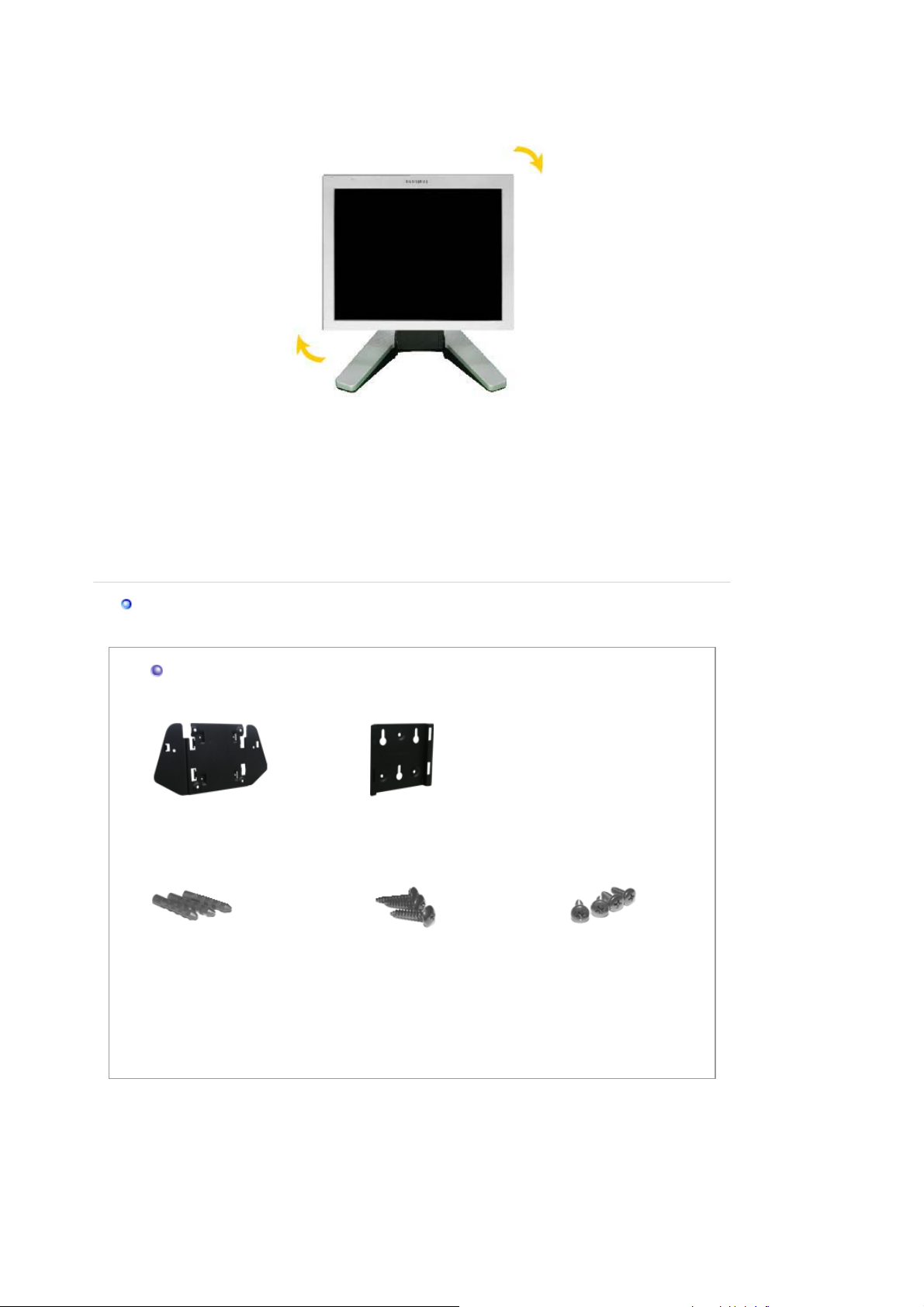
Instalacjaprogramu Pivot Pro
)
y)
y)
Uwaga:
Podczas obracania monitora, jego naroĪnik moĪe dotknąü podáogi. Najpierw odch yl
monitor o minimum 45 stopni w tyá i dopiero potem go obróü. W przeciwnym razie moĪesz
go uszkodziü.
Instalacja osprzetu montazowego zgodnego ze standardem VESA
Sprzedawanego oddzielnie
1. Wspornik
(Element mocowany do
monitora
2. Wspornik
(Element mocowany do
Ğcian
4. WkrĊty (3EA)
3. Koáki rozporowe (3EA)
(Element mocowany do
5. WkrĊty (4EA)
Ğcian
(ĩeby zakupiü elementy wyposaĪenia dodatkowego, naleĪy skontak t owaü siĊ z
Serwisemlokalnym firmy Samsung Electronics.)
1. MontaĪ wspornika naĞciennego
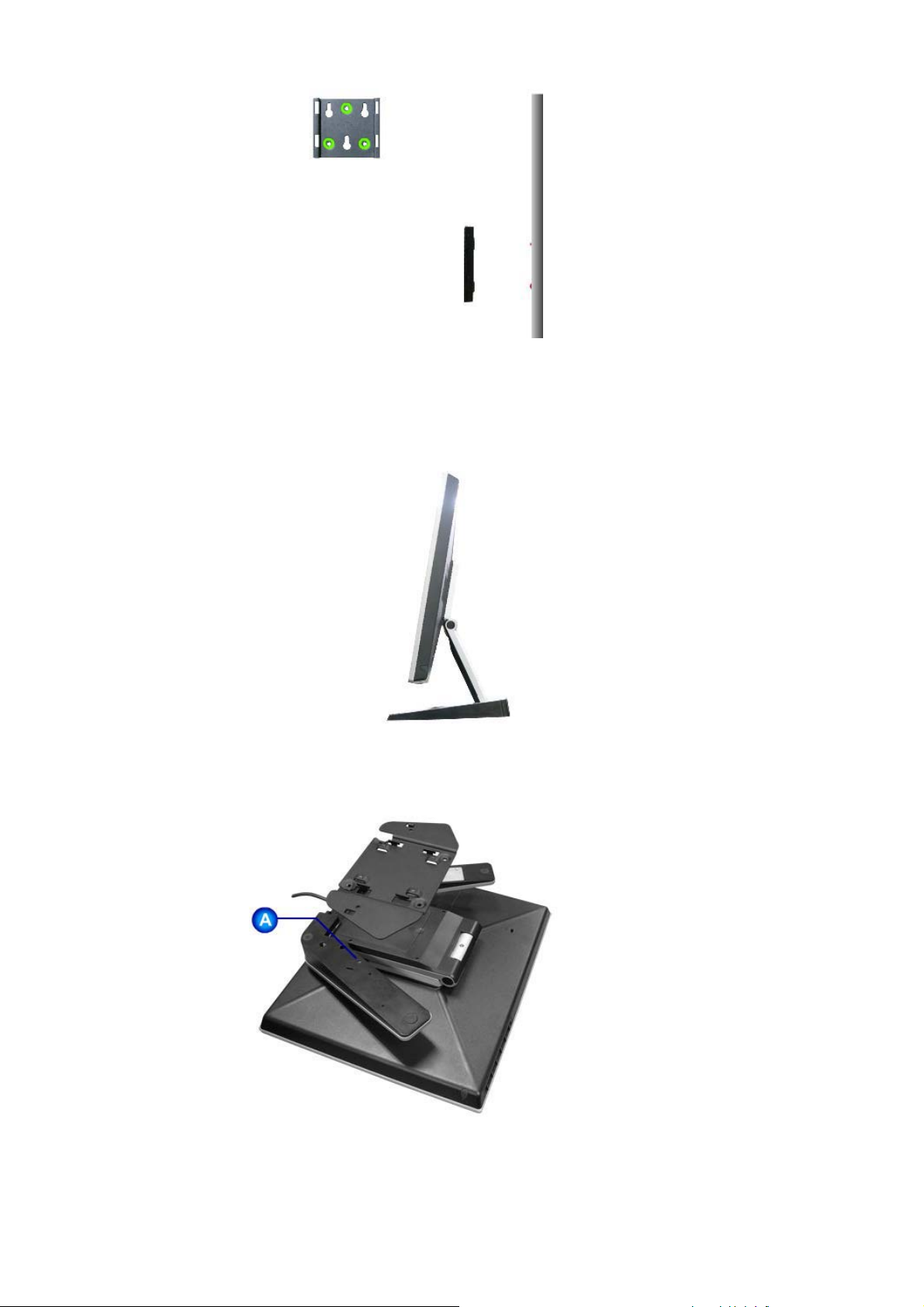
2. MontaĪ wspornika zestawu
(2)
(1)
ZáoĪyü podstawĊ i wáoĪyü do niej wspornik montaĪowy zestawu. Ustawiü w linii otwory záącza
montaĪowego i otwory w podstawie A, a nastĊpnie mocno przykrĊciü 2 wkrĊty.

Przed zaáoĪeniem wspornika montaĪowego zestawu záoĪyü podstawĊ i ustawiü ją tak, by obszar, do
którego podáączony jest przewód, byá skierowany do doáu. Ustawiü w linii otwory záącza montaĪowego i
otwory w podstawie B, a nastĊpnie dokáadnie przykrĊciü 4 wkrĊty.
Ten model monitora uzywa zlacza montazowego 75mm x 75mm, zgodnego ze standardem VESA.
(3)
Monitor
A.
Zlacze montazowe
B.
Naprowadz zlacze montazowe na odpowiednie otwory w tylnym panelu i przymocuj czterema srubami
wspornika, oprzyrzadowania do mocowania na scianie lub innego rodzaju podstawy.
3. Montowanie monitora na Ğcianie
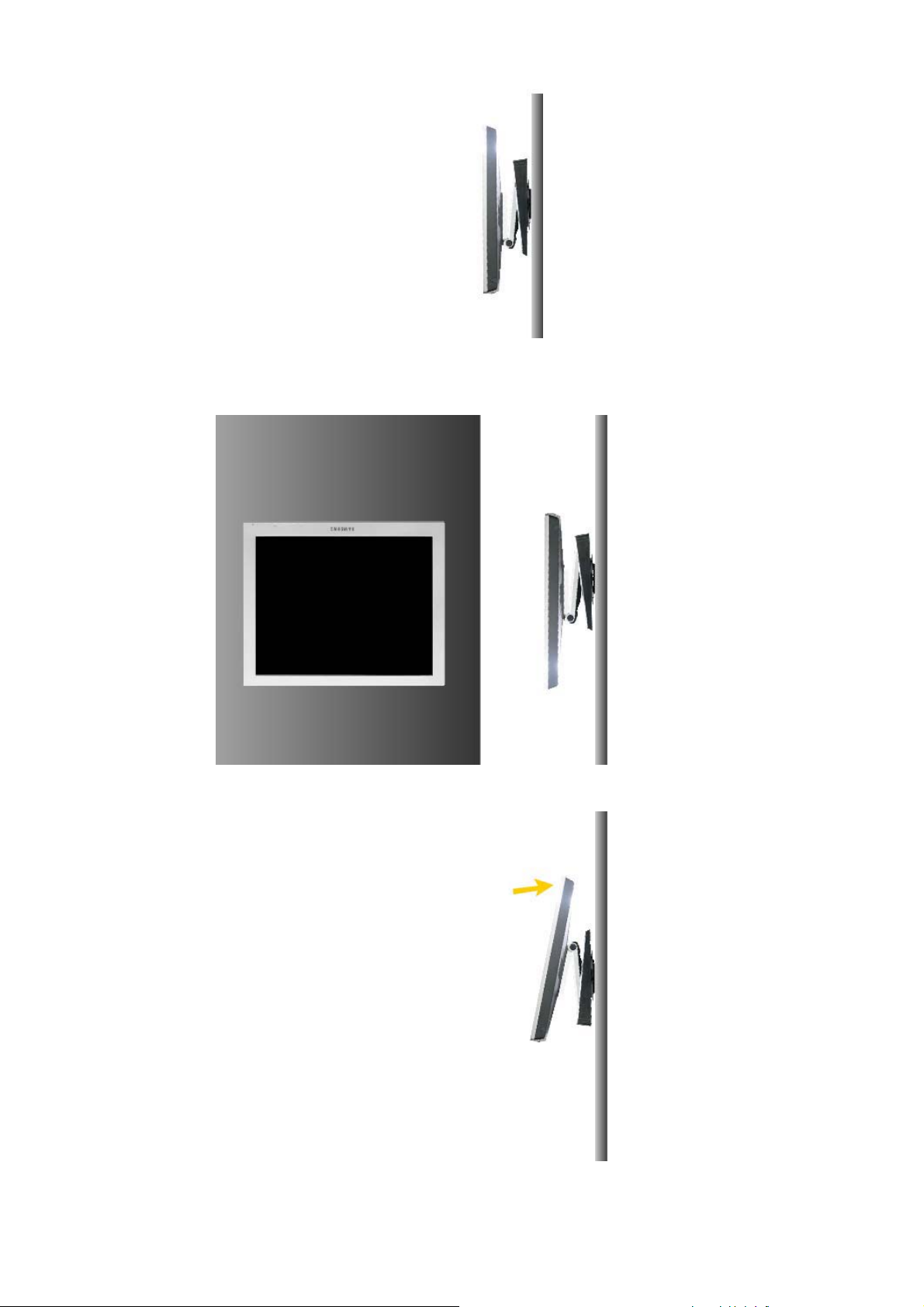
(1)
g
(2)
Uwa
Podstawa zostaáa wykonana z aluminium. UwaĪaj, aby jej nie wyszczerbiü, ani nie porysowaü.
a:
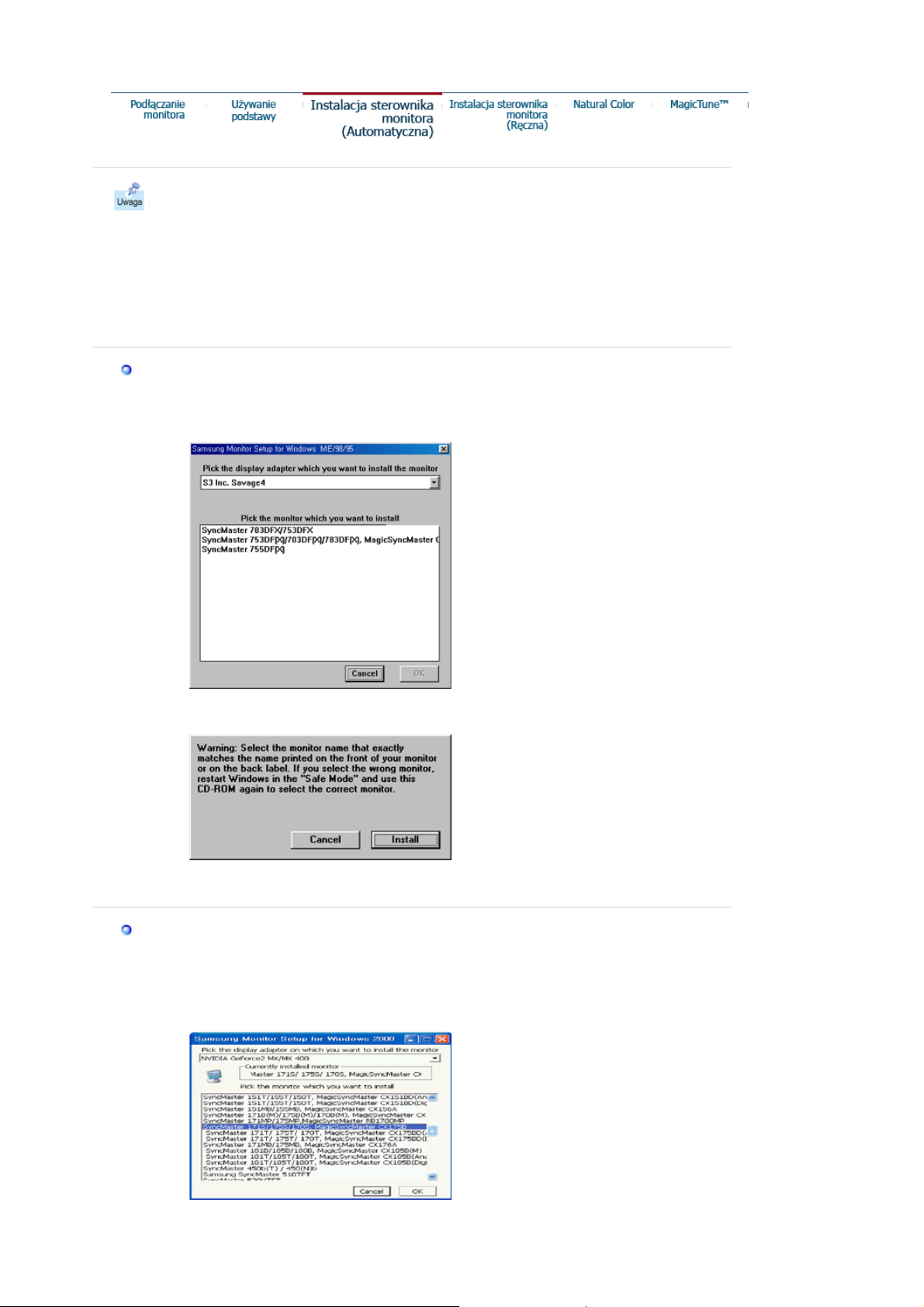
Po zaĪądaniu przez system operacyjny sterownika monito ra , wáóĪ CD-ROM
j
j
dostarczony z monitorem do stacji dysków. Instalacja sterownika róĪni siĊ nieco w
róĪnych systemach. Wykonaj czynnoĞci zalecane przez posiadany system.
Przygotuj pustą dyskietkĊ i pobierz program sterownika z witryny WWW wskazanej poniĪej.
z Strona internetowa : http://www.samsung-monitor.com/ (Worldwide)
http://www.samsungusa.com/monitor (USA)
http://www.sec.co.kr/monitor (Korea)
http://www.samsungmonitor.com.cn/ (China)
Windows ME
1. WáóĪ dysk CD do napĊdu CD-ROM.
2. Kliknij “
Windows ME Driver.
3. Wybierz z listy swój model monitora, a nastepnie kliknij przycisk “OK”.
4. Kliknij polecenie “Zainstaluj” w oknie “Ostrzezenie”.
5. Instalac
a sterownika monitora zostala zakonczona.
Windows XP/2000
1. WáóĪ dysk CD do napĊdu CD-ROM.
2. Kliknij “
Windows XP/2000 Driver
”.
3. Wybierz z listy swój model monitora, a nastepnie kliknij przycisk “OK”.
4. Kliknij polecenie “
Zainstalu
” w oknie “
Ostrzezenie
”.
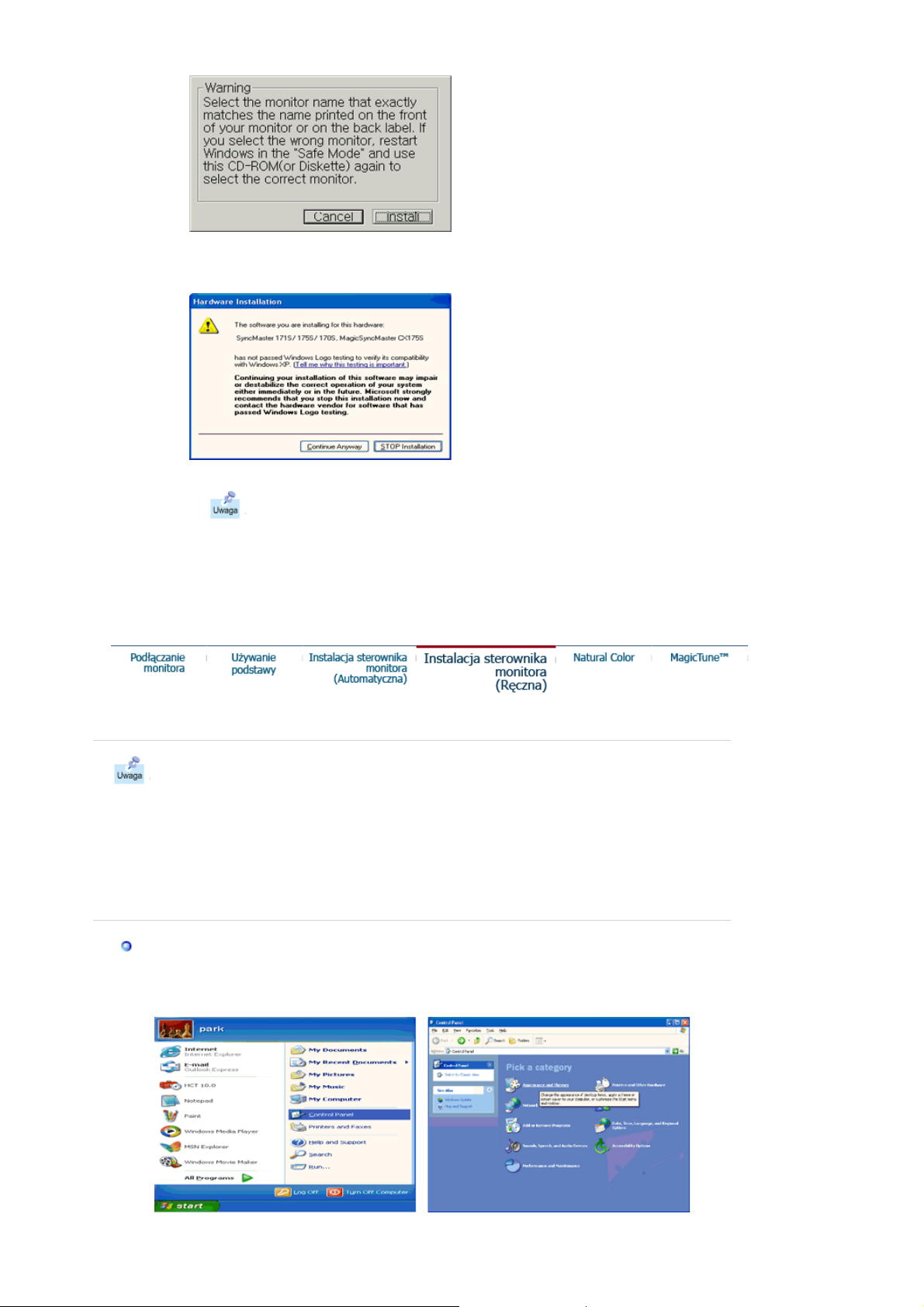
5. Jesli na ekranie ukazala sie ponizsza wiadomosc, kliknij przycisk “
”. Nastepnie kliknij „OK.”
to
Ten sterownik spelnia wymagania okreslone przez Lo go MS i
zainstalowanie go nie uszkodzi systemu.
*Sterownik posiadajacy certyfikat bedzie dostepny na stronie Samsung
Monitor Homepage.
http://www.samsung-monitor.com/.
6. Instalacja sterownika monitora zostala zakonczona.
Kontynuuj mimo
Windows XP | Windows 2000 | Windows Me | Windows NT | Windows NT | Linux
Po zaĪądaniu przez system operacyjny sterownika monito ra , wáóĪ CD-ROM
dostarczony z monitorem do stacji dysków. Instalacja sterownika róĪni siĊ nieco w
róĪnych systemach. Wykonaj czynnoĞci zalecane przez posiadany system.
Przygotuj pustą dyskietkĊ i pobierz program sterownika z witryny WWW wskazanej poniĪej.
Strona internetowa : http://www.samsung-monitor.com/ (Worldwide)
z
http://www.samsungusa.com/monitor (USA)
http://www.sec.co.kr/monitor (Korea)
http://www.samsungmonitor.com.cn/ (China)
System operacyjny Microsoft® Windows®XP
1. WáóĪ dysk CD do napĊdu CD-ROM.
2. Kliknij przycisk Start - Panel Sterowania, a nastepnie ikone “
Wyglad i efekty
”.
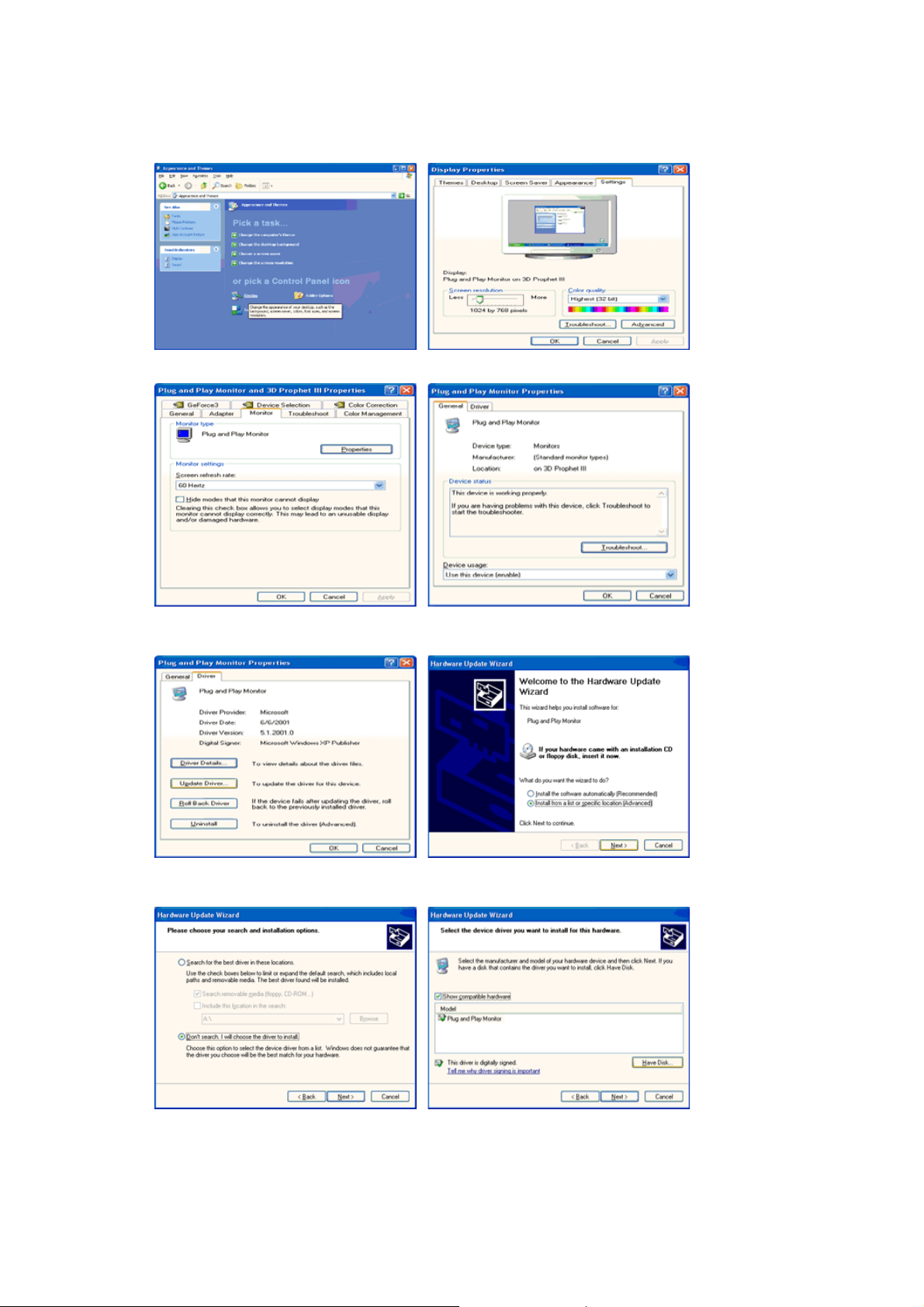
3. Kliknij ikone “
Ekran
”, wybierz “
Ustawienia
” i kliknij “
Zaawansowane
”.
4. Kliknij przycisk “
5. Kliknij przycisk “
przycisk „
Dalej
Wlasciwosci
Aktualizuj sterownik
”.
” w karcie “
Monitor
” i wybierz „
” i wybierz “
Instaluj z listy lub
Sterownik
”.
..”, a nastepnie kliknij
6. Wybierz “
dysku
7. Kliknij przycisk “
monitora i kliknij przycisk „
Nie przeszukuj, sam przeszukam
”.
Przegladaj
..”, nastepnie kliknij przycisk “
”, wybierz A:\(D:\driver), a nastepnie wybierz model swojego
”.
Dalej
Dalej
” i przycisk „
Z
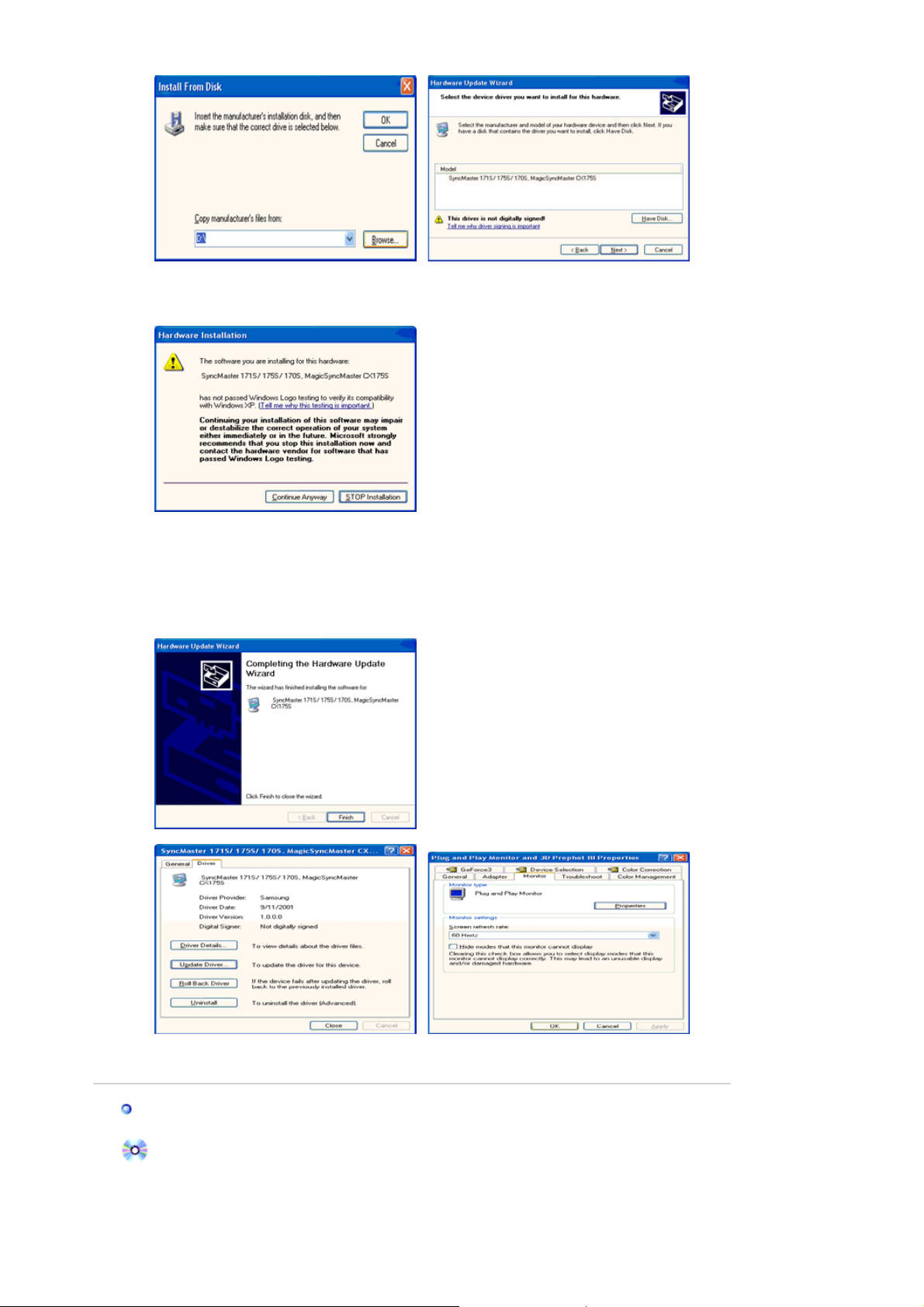
Ċ
puj
ą
8. Jesli na ekranie ukazala sie ponizsza wiadomosc, kliknij polecenie “
Nastepnie kliknij przycisk "
Ten sterownik spelnia wymagania okreslone przez Logo MS i zainstalowanie go nie uszkodzi
systemu.
*Sterownik posiadajacy certyfikat bedzie dostepny na stronie Samsung Monitor Homepage.
http://www.samsung-monitor.com/
9. Kliknij przycisk “
Zamknij
Zakoncz
”, a nastepnie “OK”.
".
Kontynuuj mimo to
”.
10. Instalacja sterownika monitora zostala zakonczona.
System operacyjny Microsoft® Windows®2000
JeĞli na ekranie ukaĪe siĊ wiadomoĞü “Nie znaleziono sygnatury cyfrowej”, wykonaj
nast
1. Wybierz przycisk “OK” w okienku "
2. Kliknij przycisk “
3. Wybierz A:\(D:\driver), poczym kliknij polecenie "
ce czynnoĞci.
Przeglądaj
WáóĪ dysk
” w oknie "
".
Potrzebny plik
Otwórz
".
", a nastĊpnie “OK”.
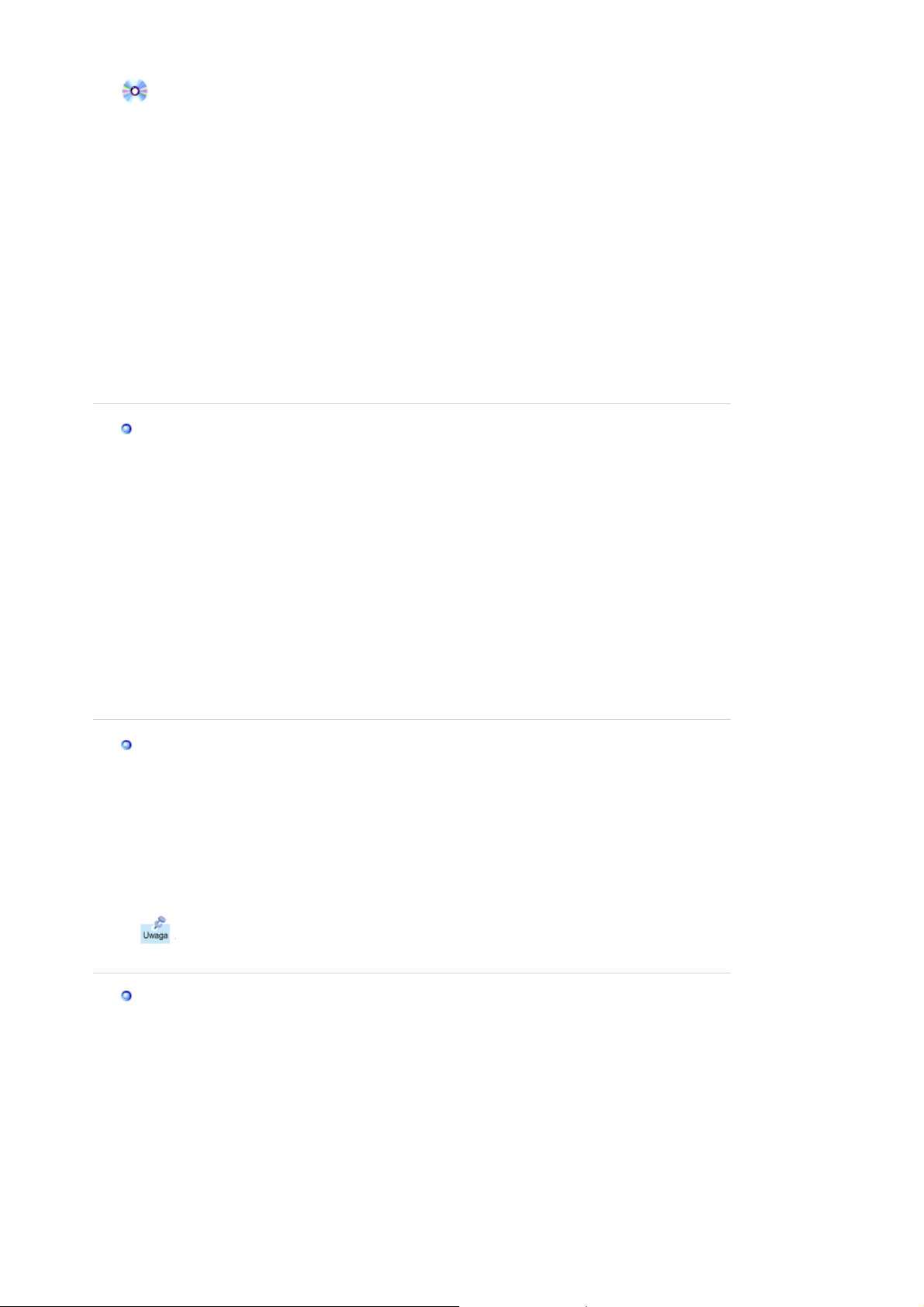
RĊczna instalacja instrukcji instalacji monitora
j
A
1. Kliknij przycisk "
2. Dwukrotnie kliknij ikonĊ ”
3. Wybierz kartĊ "
4. Wybierz ”
Przypadek 1:JeĞli przycisk "
Przypadek 2:JeĞli przycisk ”
5. Kliknij przycisk ”
6. Wybierz “WyĞwietl listĊ znanych sterowników dla tego urządzenia, aby moĪna byáo wybraü
okreĞlony sterownik”, poczym kliknij przycisk ”
7. Kliknij przycisk ”
8. Kliknij polecenie ”
9. Wybierz swój model monitora i kliknij przycisk ”
10. Kliknij przycisk ”
Monitor
", nastĊpnie "
Start
Ekran
Ustawienia
”.
poprawnie skonfigurowany. ZakoĔcz instalacjĊ.
Dalej postĊpuj, jak poniĪej.
Sterownik
Przeglądaj
Otwórz
ZakoĔcz
” , a nastĊpnie ”
”, a nastĊpnie przycisk ”
”, a nastĊpnie ”
Ustawienia
”.
", a nastĊpnie "
WáaĞciwoĞci
WáaĞciwoĞci
” i wybierz A:\(D:\driver).
", "
Panel sterowania
Zaawansowane
" jest nieaktywny, to znaczy, Īe monitor jest
” jest aktywny, kliknij przycisk ”
Aktualizuj Sterownik
Dalej
OK.
Dalej
Zamknij
”.
".
”, a nastĊpnie przycisk ”
”
” i ponownie ”
".
WáaĞciwoĞci
” i przycisk ”
”.
Dalej
Dalej
Z dysku
”.
”.
”.
JeĞli widoczna jest wiadomoĞü “
”
”. Kliknij przycisk ”
Tak
System operacyjny Microsoft® Windows®Millennium
1. Kliknij przycisk "
2. Dwukrotnie kliknij ikonĊ ”
3. Wybierz kartĊ “
4. Wybierz kartĊ “
5. Kliknij przycisk “
6. Wybierz “
7. Wybierz “
przycisk Dalej.
8. Kliknij przycisk “
9. OkreĞl napĊd A:\(D:\driver), a nastĊpnie kliknij przycisk “OK”.
10. Wybierz “
komputera i kliknij “OK”.
11. Klikaj przyciski “
(Na ekranie mogą ukazywaü siĊ równieĪ inne ostrzeĪenia, naleĪy wówczas kliknąü opcjĊ
wáaĞciwą dla swego monitora.)
System operacyjny Microsoft® Windows® NT
1. Kliknij kolejno przycisk "
kliknij ikonĊ "
2. W oknie WyĞwietl informacje o rejestracji, kliknij kartĊ Ustawienia, a nastĊpnie Wszystkie
tryby wyĞwietlania.
3. Wybierz odpowiedni tryb (RozdzielczoĞü, liczbĊ kolorów i czĊstotliwoĞü odchylania
poziomego) i kliknij przycisk OK.
4. Kliknij przycisk Zastosuj, jeĞli obraz na ekranie wygląda normalnie po klikniĊciu przycisku
Testuj. JeĞli obraz 4 nie jest normalny, zmieĔ tryb (niĪszy tryb rozdzielczoĞci, koloru, czy
czĊstotliwoĞci).
OkreĞl lokalizacjĊ sterownika
Utwórz listĊ wszystkich sterowników w okreĞlonej lokalizacji
PokaĪ wszystkie urządzenia
Ekran
: JeĞli okno Wszystkie tryby wyĞwietlania nie zawiera Īadnego trybu, ustaw
Uwaga
poziom rozdzielczoĞci i czĊstotliwoĞci odchylania pionowego przy pomocy wskazówek
w rozdzialeFabrycznie ustawione tryby wyĞwietlania,zawartym w tej instrukcji.
Koniec
", nastĊpnie "
Start
Ustawienia
Monitor
ZmieĔ
Z dysku
Zamknij
”.
” w obszarze “
Start
".
Nie znaleziono sygnatury cyfrowej
”, a nastĊpnie ”
Ustawienia
”.
Ekran
” i kliknij przycisk “
Typ monitora
”.
” i “OK”, aĪ do zamkniĊcia okna dialogowego “
", "
Ustawienia
Zamkni
WáaĞciwoĞci zaawansowane
”.
”, nastĊpnie wybierz monitor podáączony do
", "
”.
", "
Panel sterowania
”.
Panel sterowania
”, kliknij przycisk
".
”.
”, nastĊpnie kliknij
WáaĞciwoĞci:Ekran
", a nastĊpnie dwukrotnie
”.
System operacyjny Linux
by uruchomiü X-Window, naleĪy sporządziü plik X86Config file, który jest rodzajem pliku
dokonującego ustawieĔ systemowych.
1. NaciĞnij klawisz Enter na pierwszym i drugim ekranie, po uruchomieniu pliku X86Config.
2. Trzeci ekran sáuĪy konfiguracji myszy.
3. Skonfiguruj mysz.
4. NastĊpny ekran sáuĪy do wybrania klawiatury.
5. Skonfiguruj klawiaturĊ.
6. NastĊpny ekrany pozwala na skonfigurowanie monitora.
7. Przede wszystkim, ustaw czĊstotliwoĞü odchylania poziomego monitora (moĪna ją wpisaü
bezpoĞrednio)
8. Ustaw czĊstotliwoĞü odchylania pionowego monitora (moĪna ją wpisaü bezpoĞrednio)
9. WprowadĨ nazwĊ swojego modelu monitora. Ta informacja nie wpáynie na wykonanie
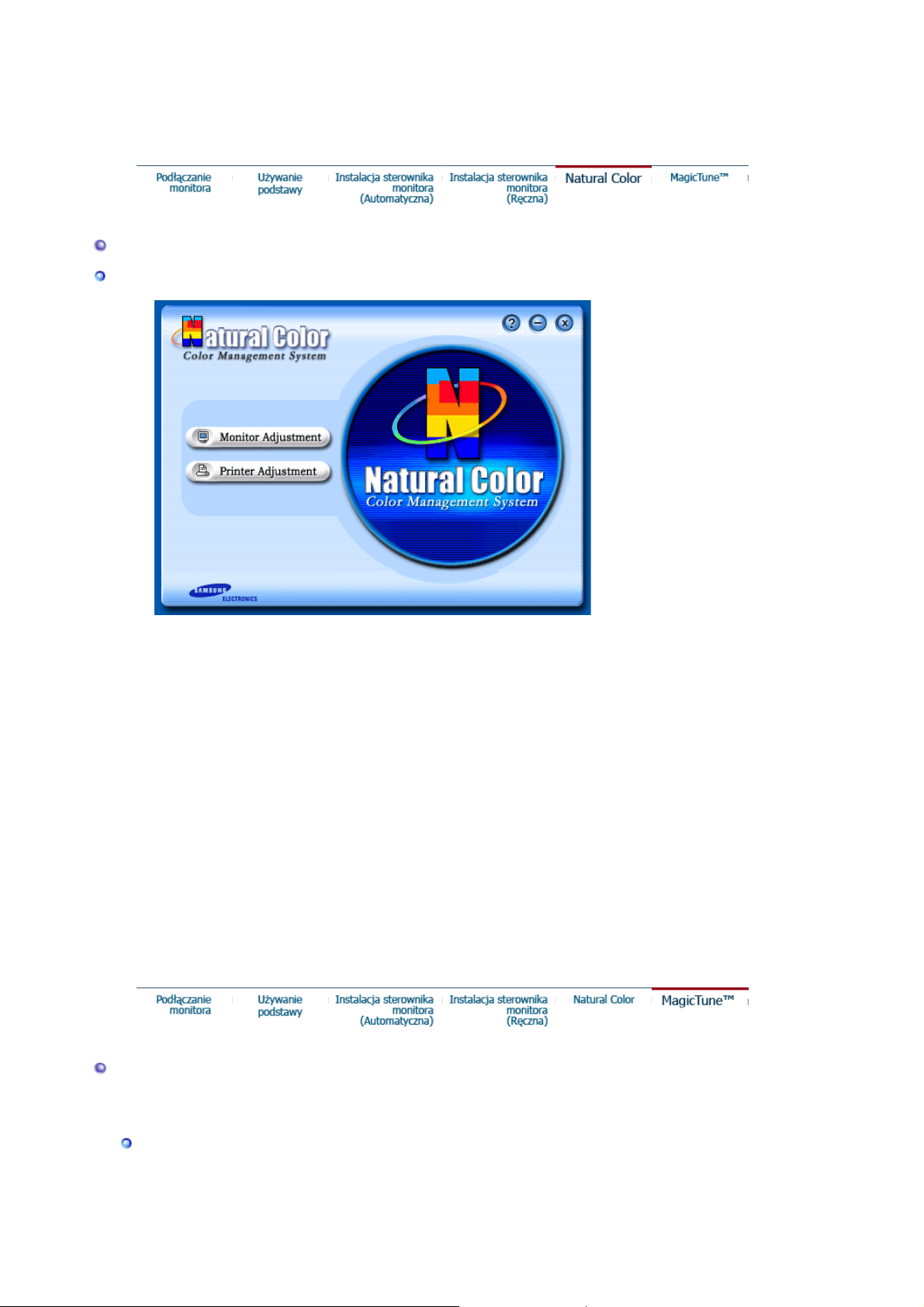
programu X-Window.
r
r
10. Instalacja monitora zostaáa zakoĔczona.
Uruchom X-Window po zainstalowaniu pozostaáego wymaganego sprzĊtu.
Natural Color
Program Natural Colo
Jednym z napotykanych ostatnio problemów w uĪyciu komputerów jest niezgodnoĞü koloru
wydruku lub obrazów skanowanych skanerami czy utrwalonych kamerami cyfrowymi z kolorami
widocznymi na ekranie. Program Natural Color pozwala na rozwiązanie tego problemu. Jest to
system zarządzania kolorami opracowany przez firmĊ Samsung Electronics we wspóápracy z
instytutem Korea Electronics & Telecommunications Research Institute (ETRI). System ten jest
dostĊpny jedynie dla komputerów firmy Samsung. Pozwala on na ujednolicenie kolorów
widocznych na ekranie monitora i kolo
wiĊcej informacji, zajrzyj do funkcji Pomocy (F1) programu.
Instalacja programu Natural Color.
WáóĪ dysk CD zaáączony z monitorem firmy Samsung do napĊdu dysków CD. Po zgáoszeniu siĊ
programu instalacyjnego, kliknij Natural Color, aby zainstalowaü program Natural Color. Aby
dokonaü rĊcznej instalacji programu, wáóĪ dyskietkĊ CD zaáączoną z monitorem firmy Samsung do
napĊdu dysków CD, kliknij przycisk [Start] w programie Windows, a nastĊpnie wybierz [Wykonaj].
Wpisz: D:\color\eng\setup.exe, a nastĊpnie wciĞnij klawisz <Enter>. (JeĞli napĊd, w którym
znajduje siĊ dysk, nie jest napĊdem D:\, wpisz odpowiednią nazwĊ.)
Usuwanie programu Natural Color
W menu [Start] wybierz [Ustawienia]/[Panel sterowania] a nastĊpnie dwukrotnie kliknij [Dodaj/UsuĔ
program]. Wybierz z listy program Natural Color i kliknij przycisk [Dodaj/UsuĔ].
MagicTune™
ów wydruku lub skanowanych obrazów. Aby uzyskaü
Instalacja
1. WáóĪ instalacyjną páytĊ CD do napĊdu CD-ROM.
2. Click the MagicTune˘â installation file.
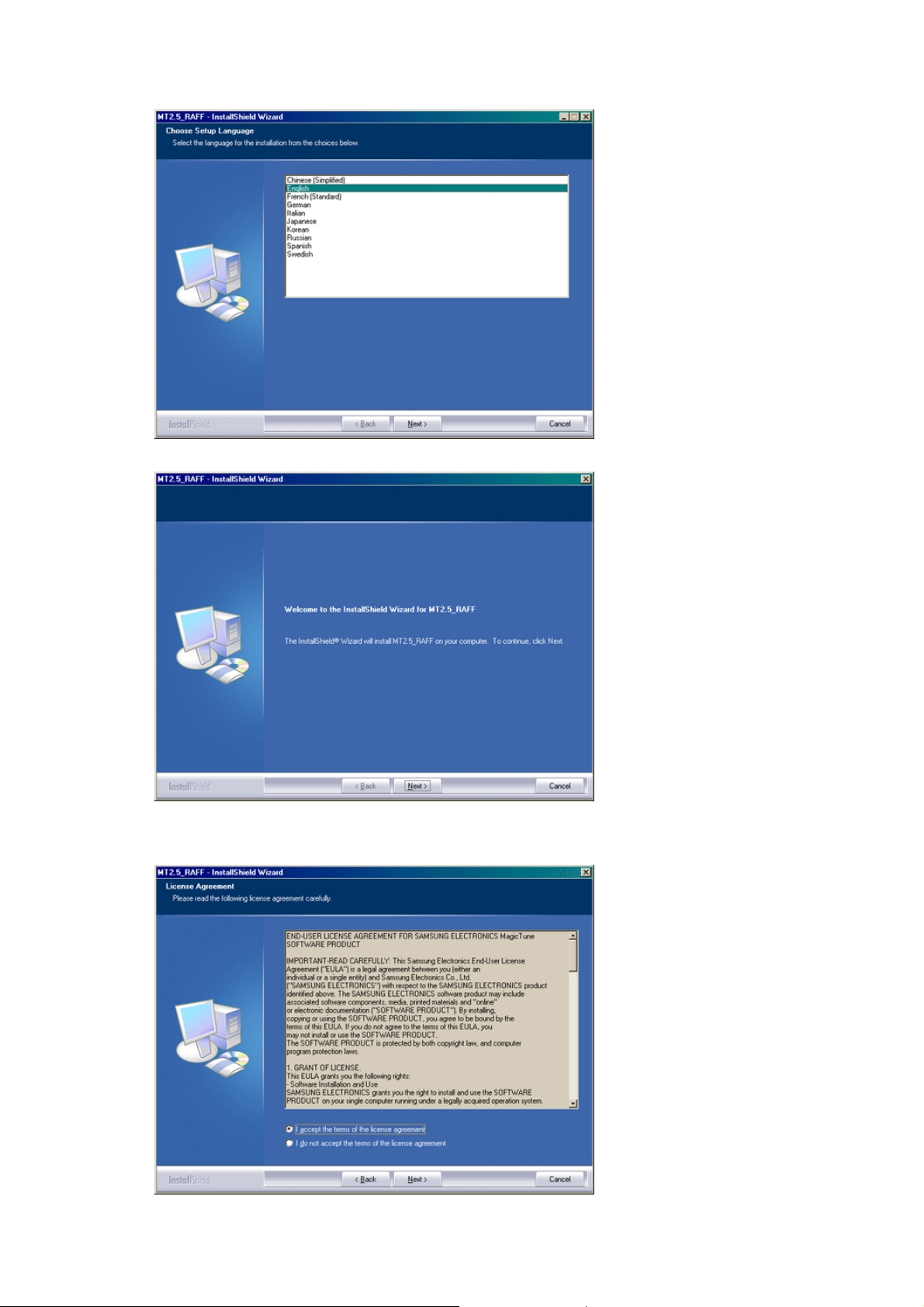
3. Wybierz jĊzyk instalacji, po czym kliknij "Next(Dalej)".
4. iedy pojawi siĊ okno kreatora InstallShield, kliknij "Next(Dalej)".
5. Zaznacz I accept to the terms of the license agreement (AkceptujĊ warunki umowy
licencyjnej)" aby przyjąü warunki uĪytkowania.
6. Wybierz folder instalacyjny programu MagicTune..
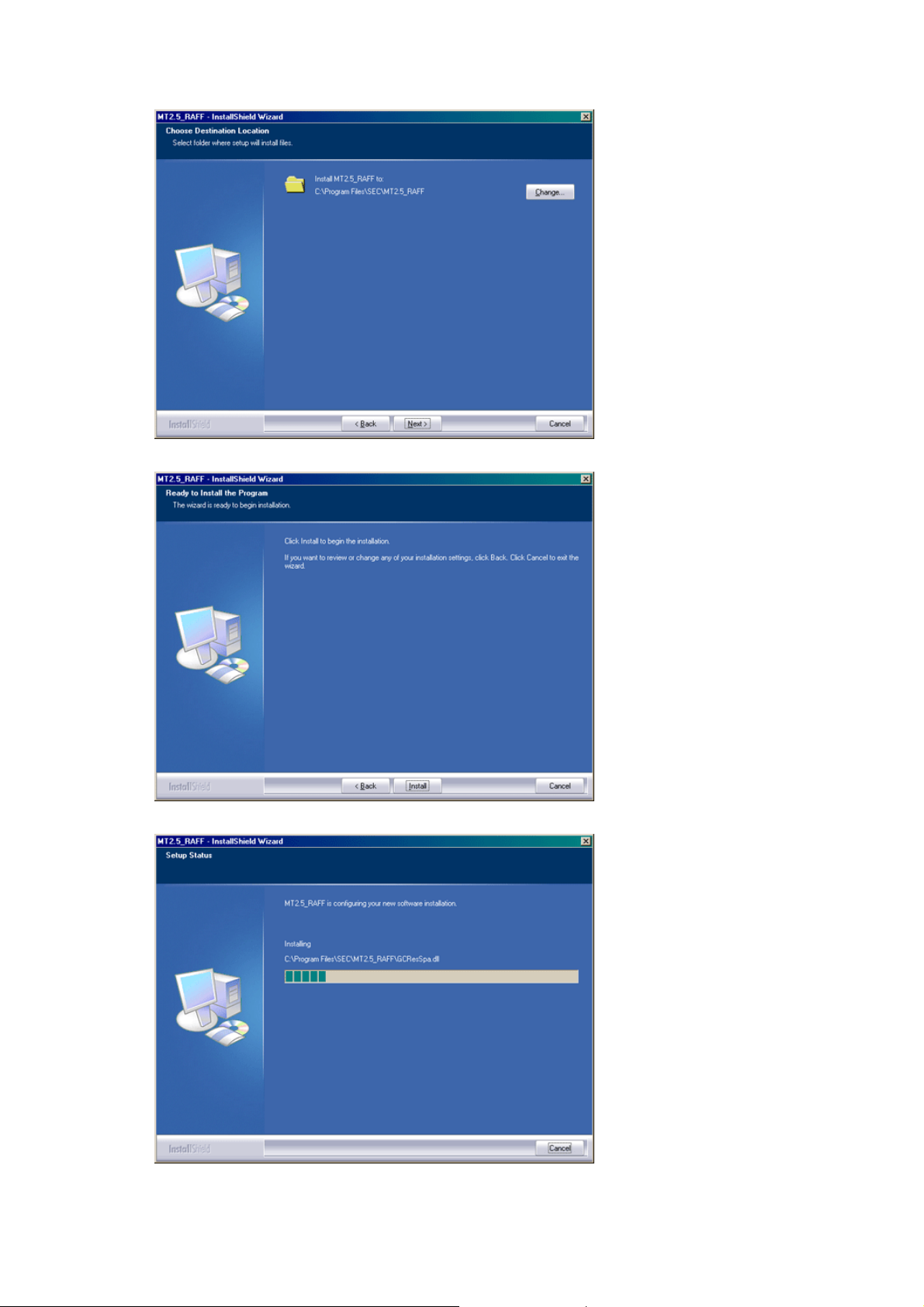
7. Kliknij "Instal(Instaluj)."
8. Pojawi siĊ okno Installation Status(Status instalacji)".
9. Kliknij "Finish(ZakoĔcz)."
